Page 1
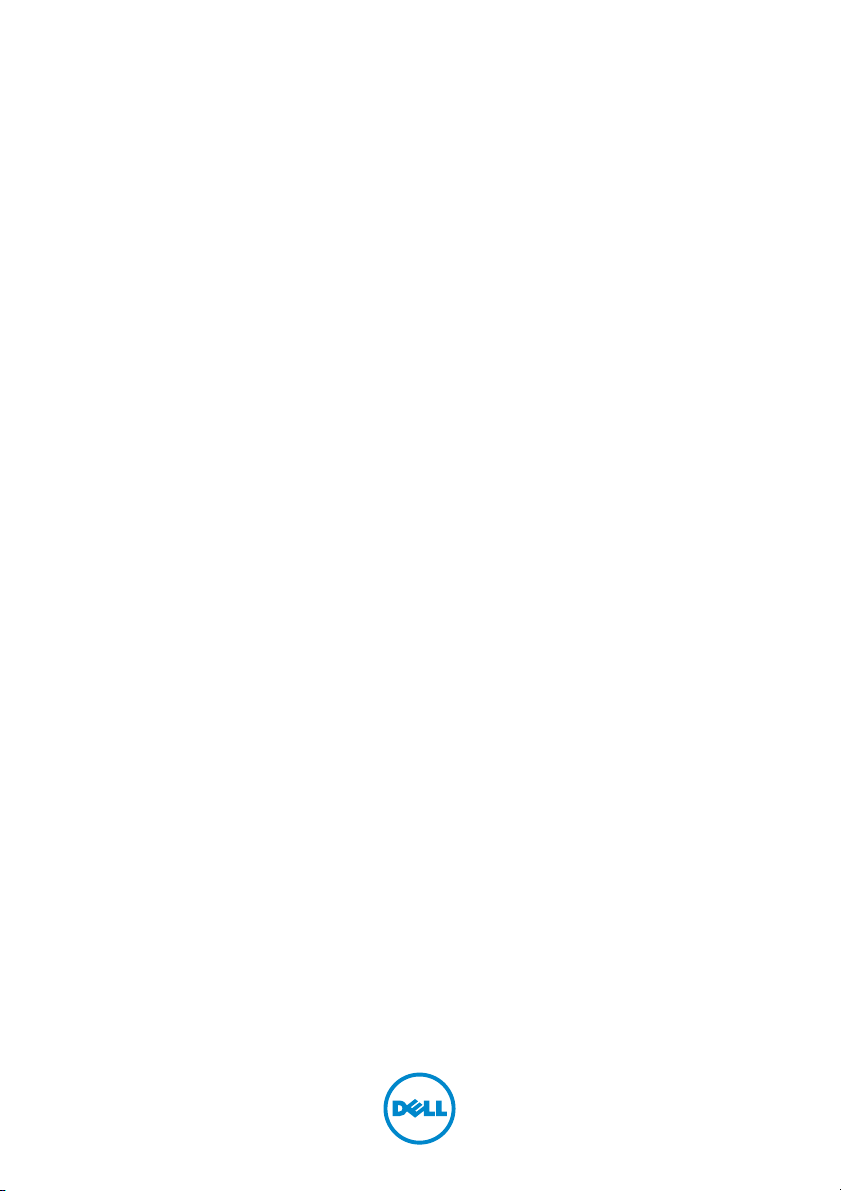
Dell Inspiron 660s
Príručka majiteľa
Model počítača: Inspiron 660s
Regulačný model: D06S
Regulačný typ: D06S001
Page 2
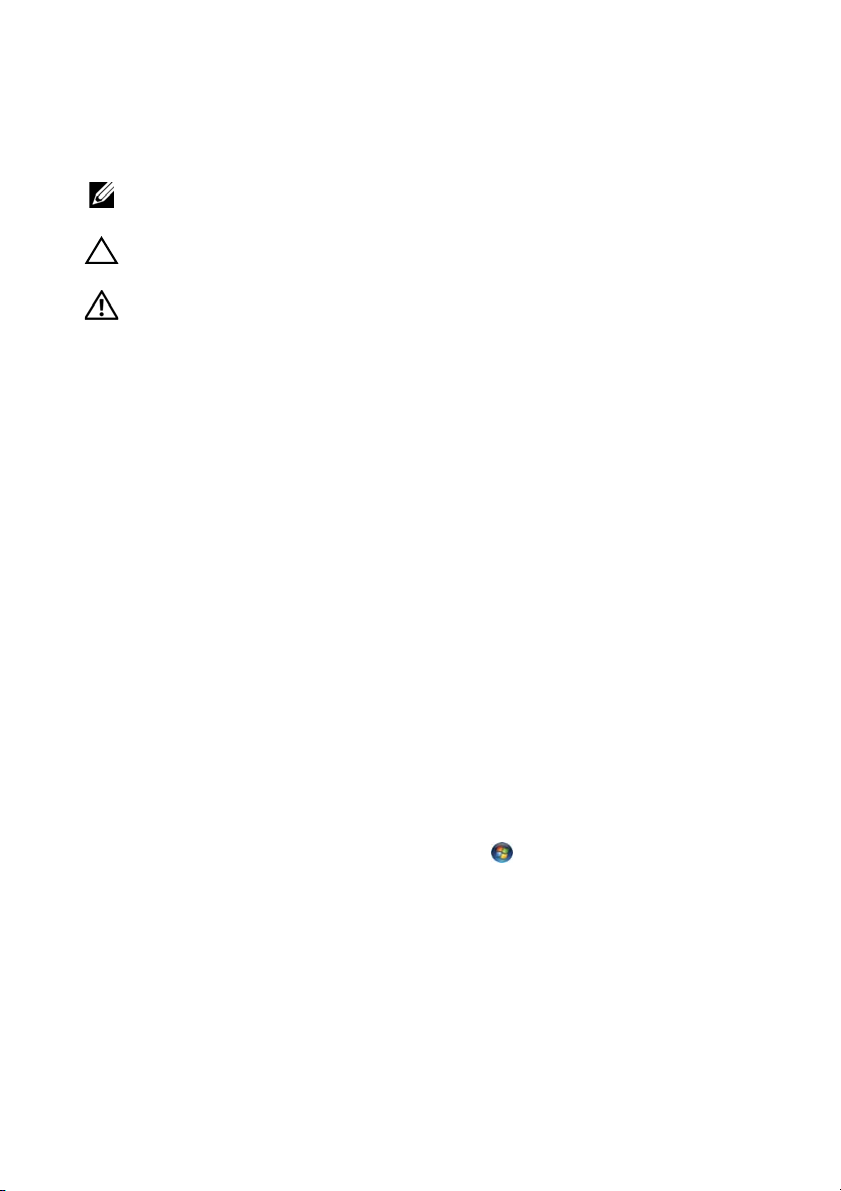
Poznámky, varovania a výstrahy
POZNÁMKA: POZNÁMKA uvádza dôležité informácie, ktoré umožňujú
lepšie využitie počítača.
VAROVANIE: VAROVANIE označuje riziko poškodenia hardvéru
alebo straty údajov, ak sa nebudete riadiť pokynmi.
VÝSTRAHA: VÝSTRAHA označuje potenciálne riziko vecných škôd,
zranení osôb alebo smrti.
____________________
Informácie v tejto príručke sa môžu zmeniť bez predchádzajúceho upozornenia.
© 2012 Dell Inc. Všetky práva vyhradené.
Reprodukcia týchto materiálov akýmkoľvek spôsobom bez písomného súhlasu spoločnosti Dell Inc.
je prísne zakázaná.
Ochranné známky použité v tomto texte: Dell™, logo DELL a Inspiron™ sú ochrannými známkami
spoločnosti Dell Inc.; Microsoft
známkami alebo registrovanými ochrannými známkami spoločnosti Microsoft Corporation v Spojených
štátoch amerických a/alebo iných krajinách. Intel
známkami spoločnosti Intel Corporation v Spojených štátoch a/alebo iných krajinách.
Ostatné obchodné značky a obchodné názvy v tejto príručke sa môžu používať ako odkazy na
spoločnosti, ktoré si uplatňujú nárok na tieto značky a názvy, alebo ako referencie na ich produkty.
Spoločnosť Dell Inc. sa zrieka akéhokoľvek nároku na vlastníctvo iných, než vlastných ochranných
známok a obchodných názvov.
2012 - 04 Rev. A00
®
, Windows® a logo tlačidla Štart systému Windows sú ochrannými
®
a Intel SpeedStep® sú registrovanými ochrannými
Page 3
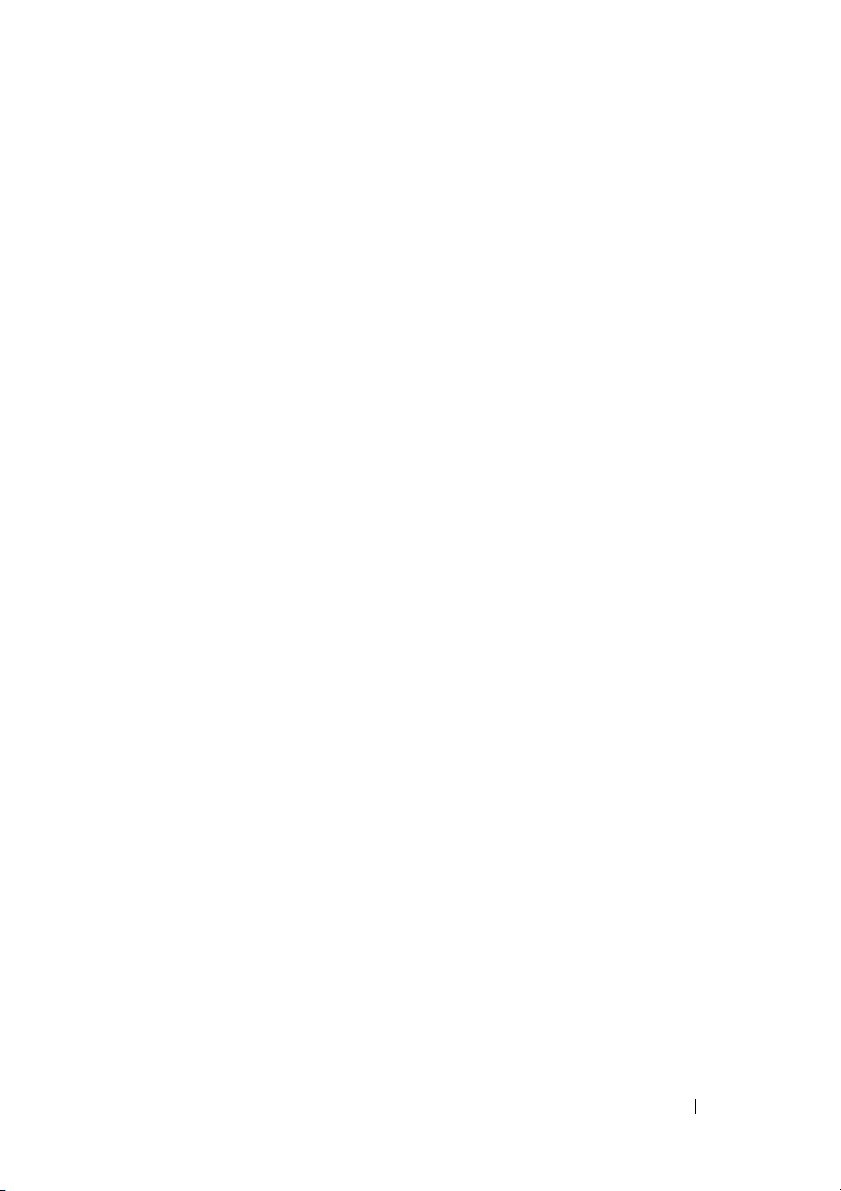
Obsah
1 Skôr než začnete . . . . . . . . . . . . . . . . . 9
Vypnutie počítača a odpojenie zariadení . . . . . 9
Bezpečnostné pokyny
Odporúčané nástroje
. . . . . . . . . . . . . . . . . 9
. . . . . . . . . . . . . . . . 10
2 Po ukončení práce vnútri počítača . . . 11
3 Technický prehľad
Pohľad do vnútra vášho počítača. . . . . . . . . 14
Komponenty systémovej dosky
. . . . . . . . . . . . . . . 13
. . . . . . . . . . 15
4 Kryt počítač a . . . . . . . . . . . . . . . . . . . . 17
Demontáž krytu počítača . . . . . . . . . . . . . . 17
Spätná montáž krytu počítača
. . . . . . . . . . . 18
5 Plášť ventilátora . . . . . . . . . . . . . . . . . 19
Demontáž plášťa ventilátora . . . . . . . . . . . . 19
Spätná montáž plášťa ventilátora
. . . . . . . . . 20
Obsah 3
Page 4
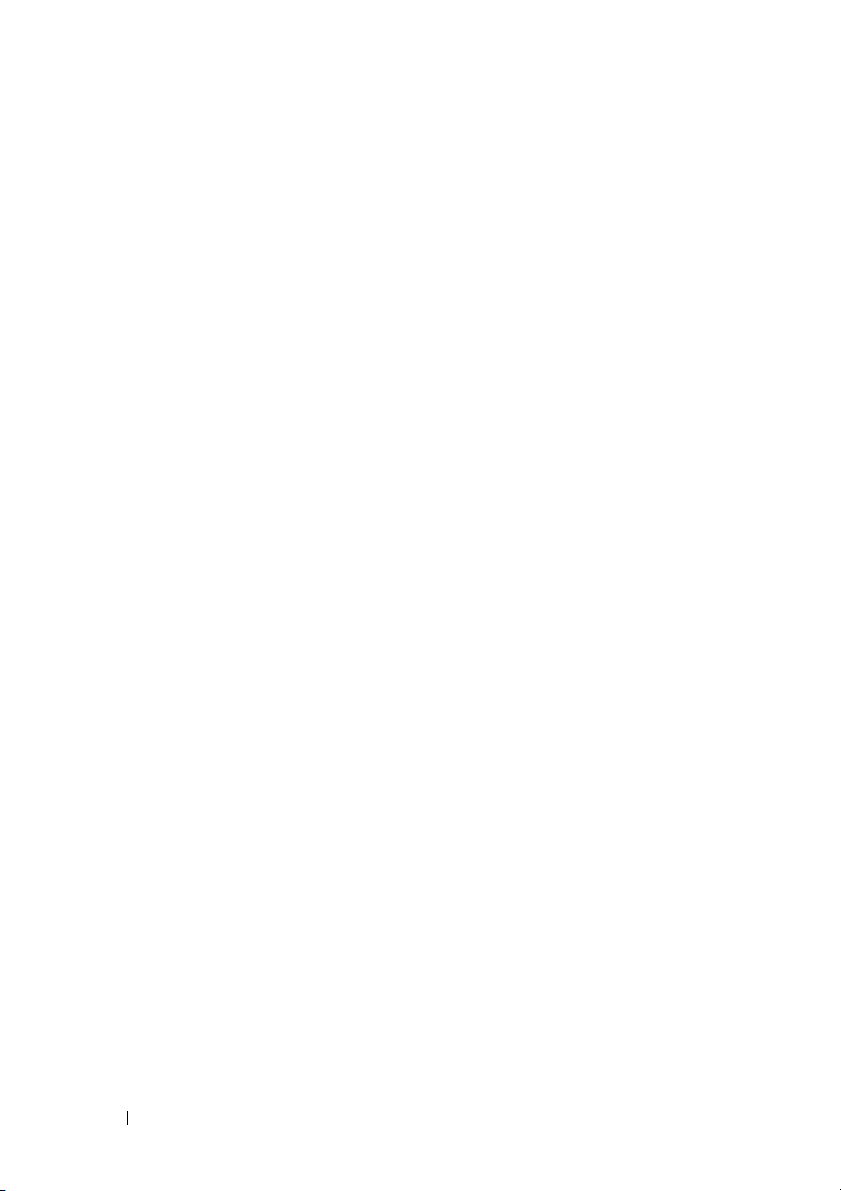
6 Pamäťové moduly. . . . . . . . . . . . . . . . 21
Demontáž pamäťových modulov . . . . . . . . . 21
Spätná montáž pamäťových modulov
. . . . . . 23
7 Karty PCI-Express . . . . . . . . . . . . . . . 27
Demontáž kariet PCI-Express . . . . . . . . . . . 27
Spätná montáž kariet PCI-Express
Konfigurácia počítača po odpojení
alebo nainštalovaní karty PCI-Express
. . . . . . . . 29
. . . . . 30
8 Mini-Card . . . . . . . . . . . . . . . . . . . . . . . 31
Vybratie karty Mini-Card. . . . . . . . . . . . . . . 31
Vrátenie karty Mini-Card
. . . . . . . . . . . . . . . 33
9 Predný rám . . . . . . . . . . . . . . . . . . . . . 35
Demontáž predného rámu . . . . . . . . . . . . . 35
Spätná montáž predného rámu
. . . . . . . . . . 37
10 Rám diskovej jednotky. . . . . . . . . . . . 39
4 Obsah
Demontáž rámu diskovej jednotky . . . . . . . . 39
Spätná montáž rámu diskovej jednotky
. . . . . 41
Page 5
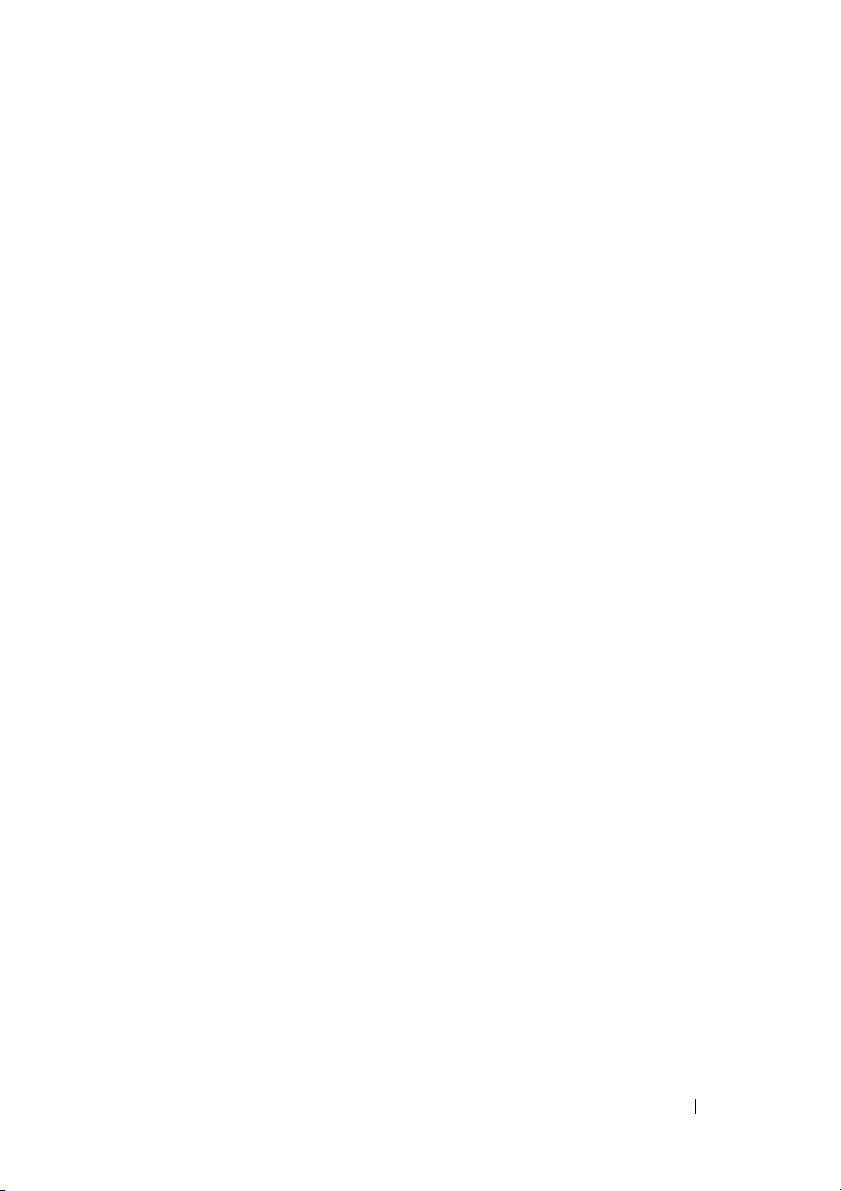
11 Optická jednotka. . . . . . . . . . . . . . . . . 43
Demontáž optickej jednotky . . . . . . . . . . . . 43
Spätná montáž optickej jednotky
. . . . . . . . . 45
12 Pevný disk . . . . . . . . . . . . . . . . . . . . . . 47
Demontáž pevného disku. . . . . . . . . . . . . . 47
Spätná montáž pevného disku
. . . . . . . . . . 49
13 Predný vstupno-výstupný panel. . . . 51
Demontáž predného
vstupno-výstupného panela
Spätná montáž predného
vstupno-výstupného panela
. . . . . . . . . . . . 51
. . . . . . . . . . . . 53
14 Modul spínača napájania . . . . . . . . . 55
Demontáž modulu spínača napájania . . . . . . 55
Spätná montáž modulu spínača napájania
. . . 57
15 Napájacia jednotka. . . . . . . . . . . . . . . 59
Demontáž napájacej jednotky . . . . . . . . . . . 59
Spätná montáž napájacej jednotky
. . . . . . . . 61
Obsah 5
Page 6
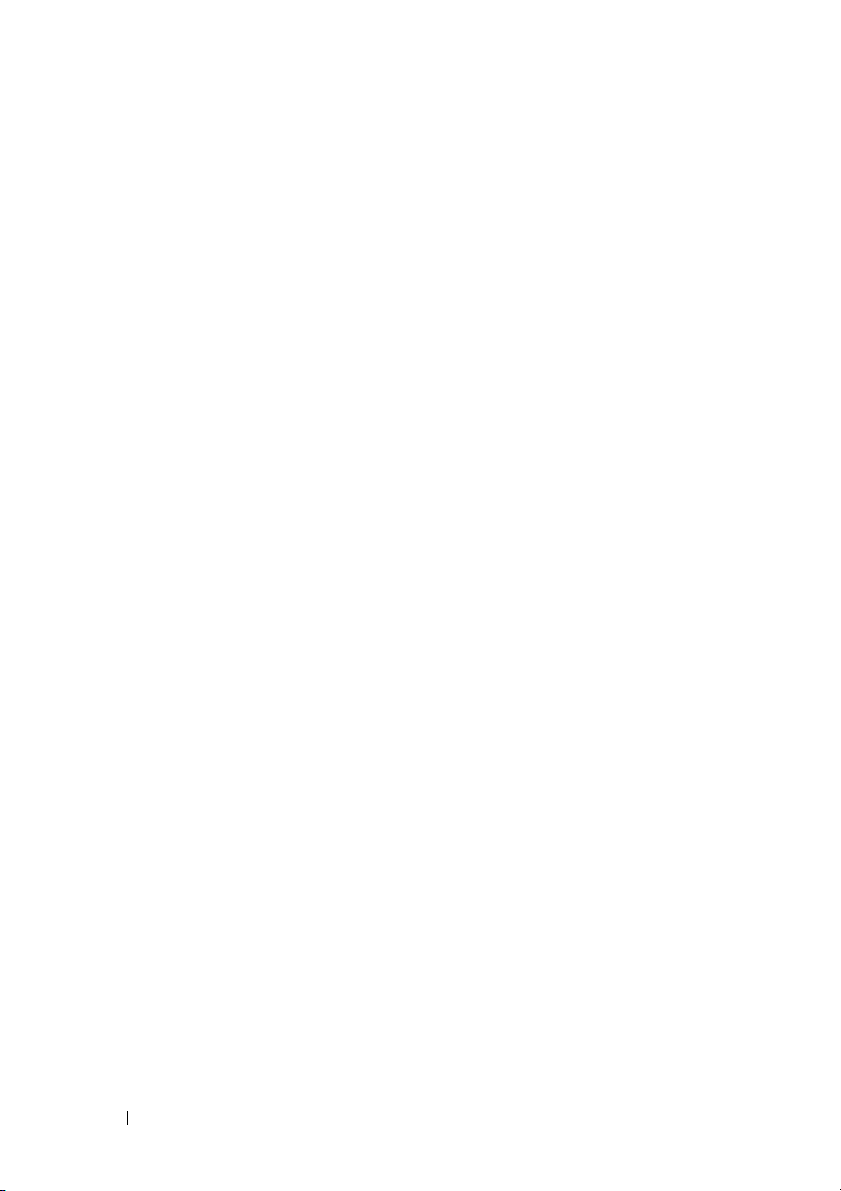
16 Zostava ventilátora procesora
a chladiča procesora
Demontáž zostavy ventilátora
a chladiča procesora
Spätná montáž zostavy ventilátora
a chladiča procesora
. . . . . . . . . . . . . 63
. . . . . . . . . . . . . . . . . 63
. . . . . . . . . . . . . . . . . 65
17 Procesor . . . . . . . . . . . . . . . . . . . . . . . . 67
Demontáž procesora. . . . . . . . . . . . . . . . . 67
Spätná montáž procesora
. . . . . . . . . . . . . . 68
18 Gombíková batéria . . . . . . . . . . . . . . . 71
Demontáž gombíkovej batérie . . . . . . . . . . . 71
Spätná montáž gombíkovej batérie
. . . . . . . . 72
19 Systémová doska . . . . . . . . . . . . . . . . 75
Demontáž systémovej dosky. . . . . . . . . . . . 75
Spätná montáž systémovej dosky
Zadanie servisného štítku do
nastavenia BIOS
. . . . . . . . . . . . . . . . . . . 78
. . . . . . . . 77
20 Nastavenie systému . . . . . . . . . . . . . . 79
Prehľad . . . . . . . . . . . . . . . . . . . . . . . . . 79
Spustenie programu Nastavenie systému
. . . 79
6 Obsah
Page 7
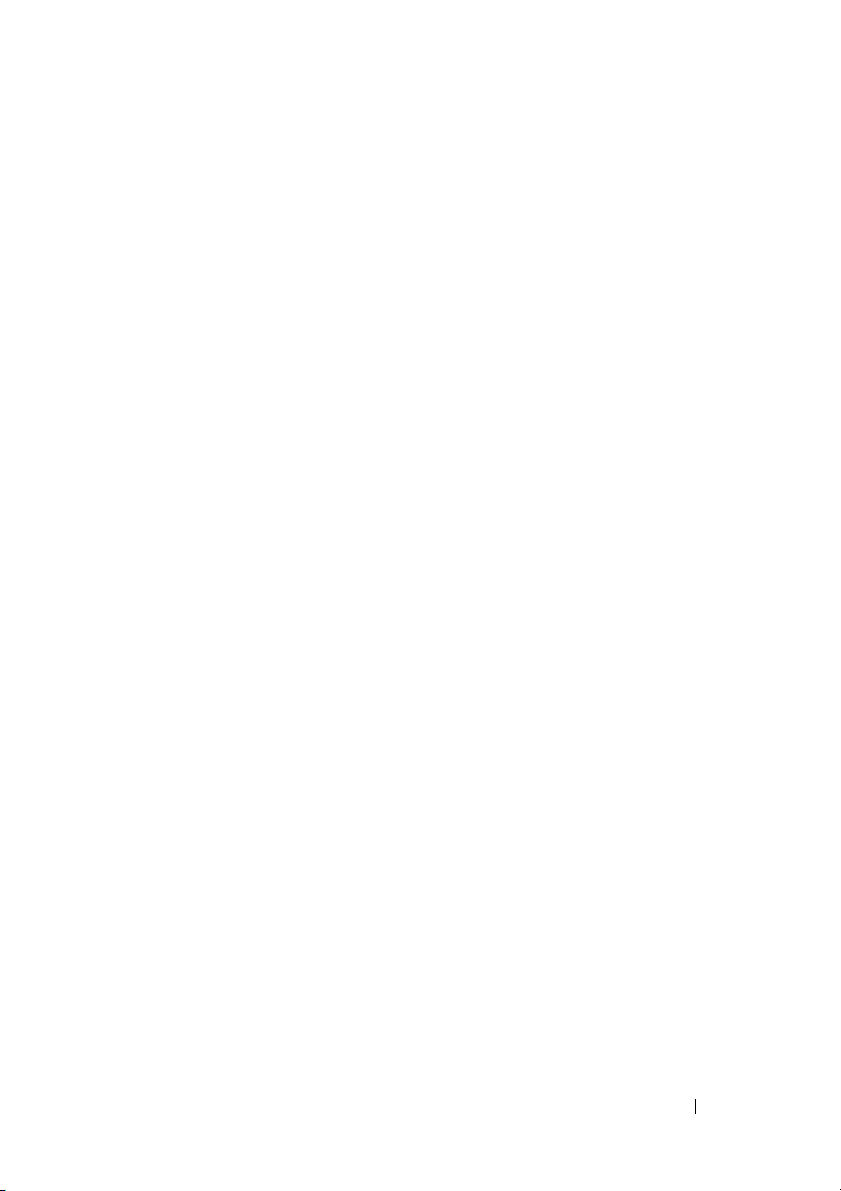
Vymazanie zabudnutých hesiel . . . . . . . . . . 90
Vymazanie hesiel CMOS
. . . . . . . . . . . . . . 91
21 Aktualizácia systému BIOS. . . . . . . . 93
22 Technické údaje
. . . . . . . . . . . . . . . . . 95
Obsah 7
Page 8
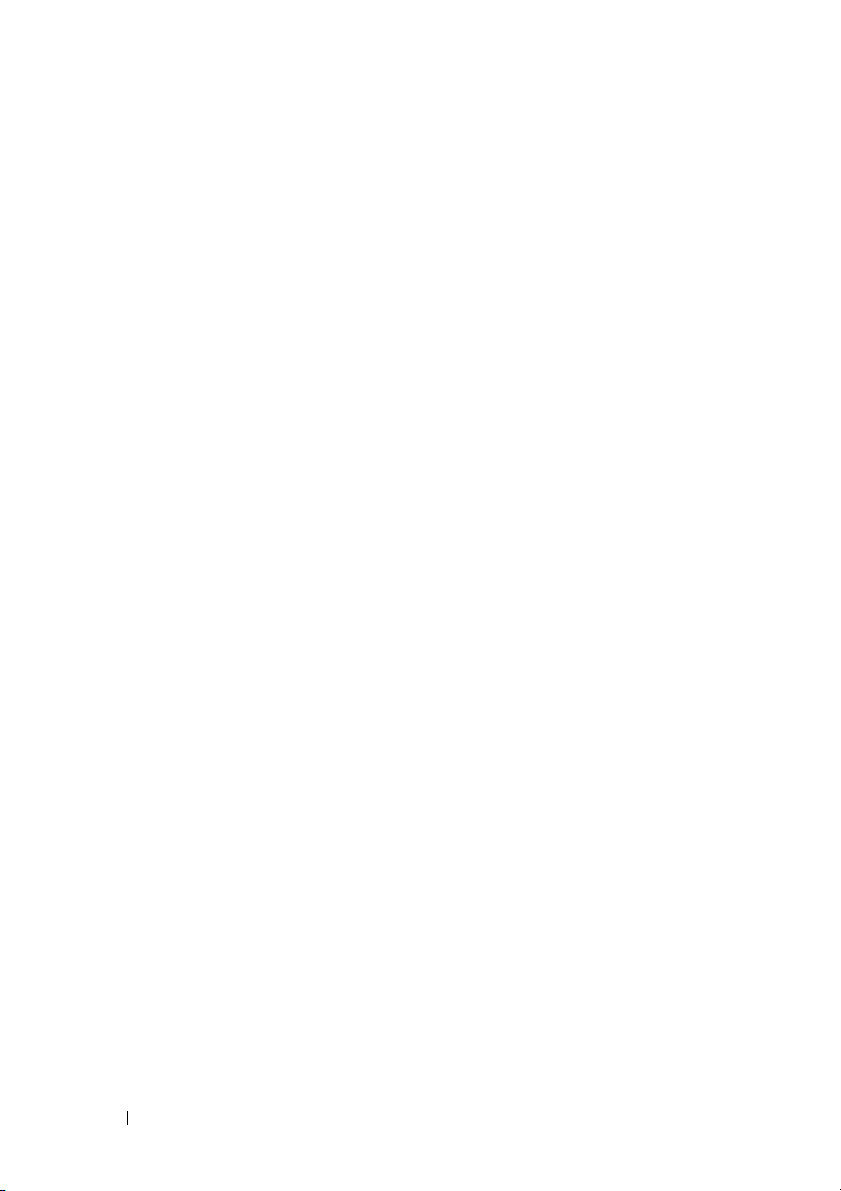
8 Obsah
Page 9
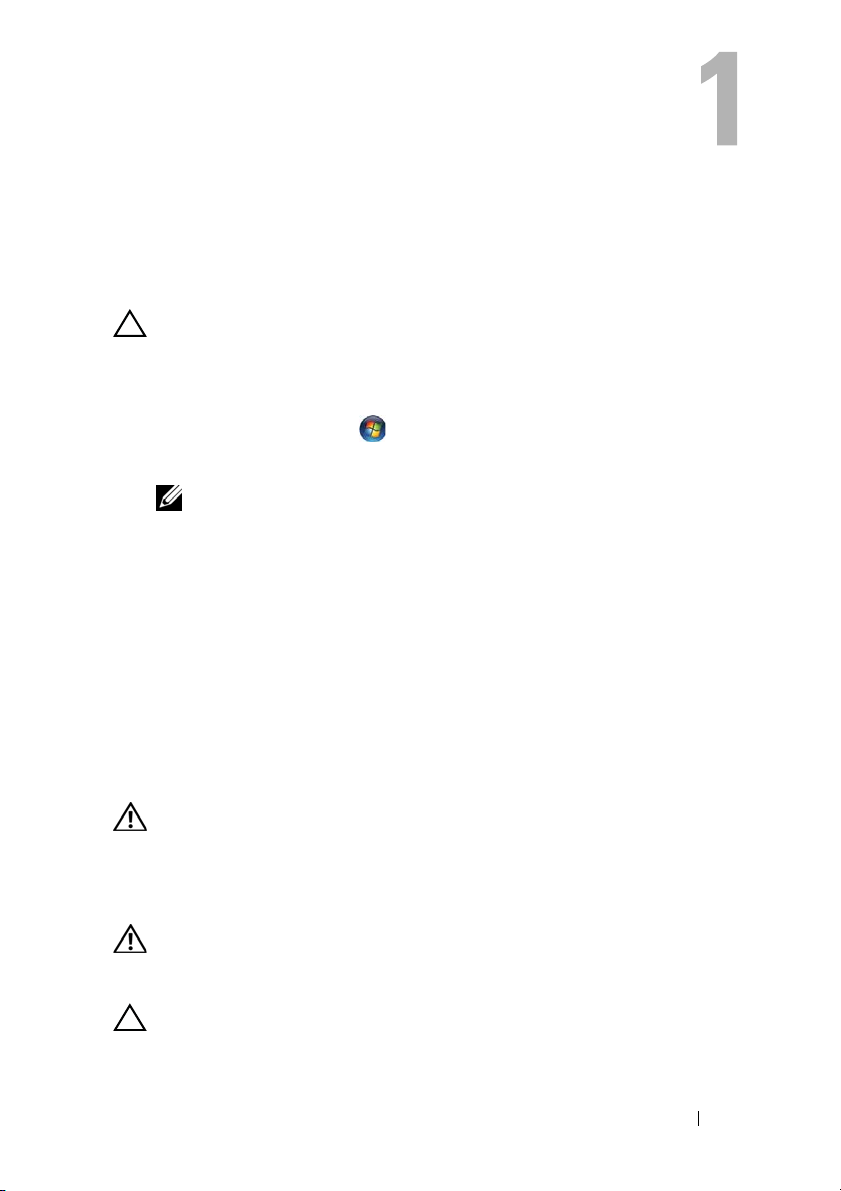
Skôr než začnete
Vypnutie počítača a odpojenie zariadení
VAROVANIE: Predtým, než vypnete počítač, si uložte a zatvorte
všetky otvorené súbory a zatvorte všetky otvorené programy, aby
ste zabránili strate údajov.
1
Uložte a zatvorte všetky otvorené súbory a ukončite všetky otvorené programy.
2
Kliknite na tlačidlo
Najskôr sa vypne systém Microsoft Windows a potom sa vypne počítač.
POZNÁMKA: Ak používate iný operačný systém, pokyny na
vypnutie nájdete v dokumentácii k operačnému systému.
3
Odpojte počítač a všetky pripojené zariadenia z elektrických zásuviek.
4
Odpojte všetky telefónne káble, sieťové káble a pripojené zariadenia
od počítača.
5
Stlačte a podržte tlačidlo napájania približne 5 sekúnd, kým je počítač
odpojený od napájania, aby sa uzemnila systémová doska.
Bezpečnostné pokyny
Dodržiavaním nasledujúcich bezpečnostných pokynov sa vyhnete prípadnému
poškodeniu počítača a zaistíte aj svoju osobnú bezpečnosť.
Štart
a kliknite na možnosť
Vypnúť
.
VÝSTRAHA: Pred prácou vnútri počítača si prečítajte bezpečnostné
pokyny, ktoré ste dostali s vaším počítačom. Ďalšie informácie
o bezpečnosti a overených postupoch nájdete na stránke so
zákonnými požiadavkami portálu www
dell.com/regulatory_compliance.
VÝSTRAHA: Pred otvorením krytu a panelov počítača odpojte všetky
zdroje napájania. Po ukončení prác vnútri počítača namontuje späť
všetky kryty, panely a skrutky predtým než pripojíte zdroj napájania.
VAROVANIE: Zabezpečte, aby bola pracovná plocha rovná a čistá,
aby sa počítač nepoškodil.
.dell.com na adrese
Skôr než začnete 9
Page 10
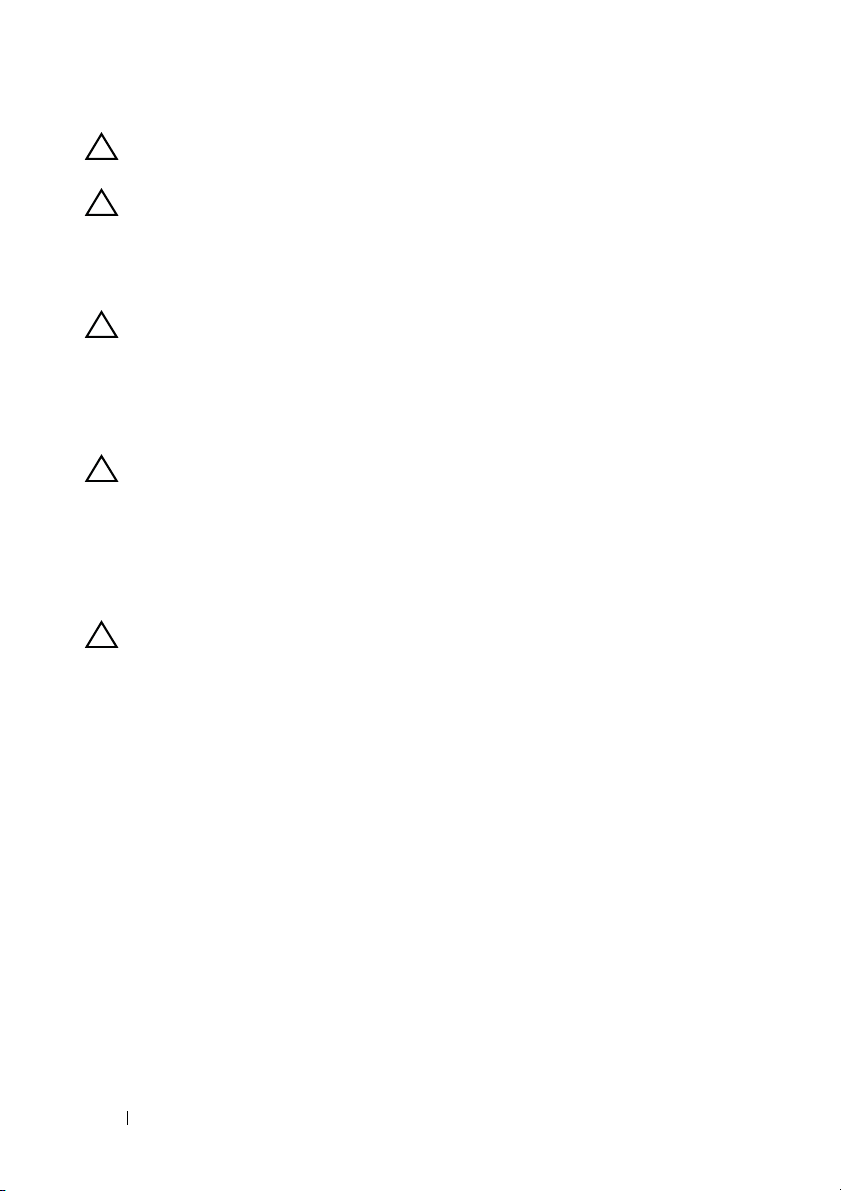
VAROVANIE: Súčiastky a karty chytajte za rohy a nedotýkajte sa
kolíkov ani kontaktov, aby sa nepoškodili.
VAROVANIE: Odnímať kryt počítača a zasahovať do komponentov
vnútri počítača je oprávnený iba certifikovaný servisný technik.
Úplné informácie o bezpečnostných opatreniach, práci vnútri
počítača a ochrane pred elektrostatickým výbojom nájdete
v bezpečnostných pokynoch.
VAROVANIE: Než sa dotknete akéhokoľvek komponentu vo vnútri
počítača, uzemnite sa dotykom nenatretého kovového povrchu napríklad sa dotknite kovovej zadnej časti počítača. Počas
práce sa opakovane dotýkajte nenatreného kovového povrchu,
aby sa rozptýlila statická elektrina, ktorá by mohla poškodiť
vnútorné súčiastky.
VAROVANIE: Ak odpájate kábel, potiahnite ho za prípojku alebo
pevný ťahací jazýček, ale nie za samotný kábel. Niektoré káble majú
konektory s poistnými západkami alebo ručnými skrutkami, ktoré
potrebné uvoľniť pred odpojením kábla. Po odpojení držte káble
zarovnané, aby sa neohli žiadne kolíky konektorov. Pri pripájaní
káblov sa uistite, že konektory a porty majú správnu orientáciu
a že sú zarovnané.
VAROVANIE: Ak chcete odpojiť sieťový kábel, najskôr odpojte kábel
z počítača a potom ho odpojte zo sieťového zariadenia.
Odporúčané nástroje
Postupy uvedené v tomto dokumente môžu vyžadovať použitie
nasledujúcich nástrojov:
•
malý plochý skrutkovač
•
krížový skrutkovač
•
plastové páčidlo
•
spustiteľný aktualizačný program systému BIOS, ktorý je k dispozícii na
adrese
support.dell.com
10 Skôr než začnete
Page 11
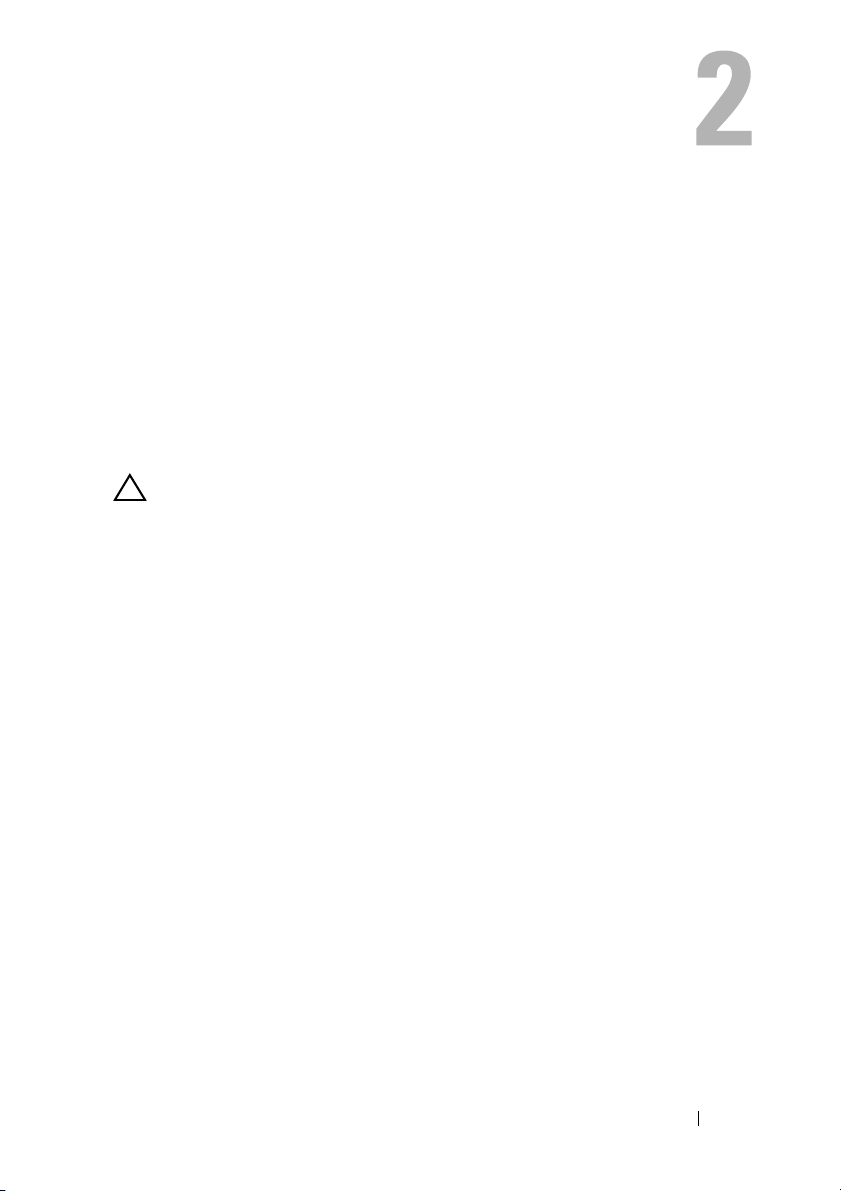
Po ukončení práce vnútri počítača
Po dokončení výmeny súčastí vykonajte nasledujúce:
•
Zaskrutkujte všetky skrutky a uistite sa, že vnútri počítača nezostali
voľné skrutky
•
Pripojte všetky externé zariadenia, káble, karty alebo akékoľvek ďalšie diely,
ktoré ste demontovali pred prácou na počítači
•
Pripojte počítač a všetky pripojené zariadenia k ich elektrickým zásuvkám
VAROVANIE: Skôr než zapnete počítač, zaskrutkujte späť všetky
skrutky a skontrolujte, či sa v počítači nenachádzajú žiadne voľné
skrutky. V opačnom prípade sa počítač môže poškodiť.
•
Zapnite počítač.
Po ukončení práce vnútri počítača 11
Page 12
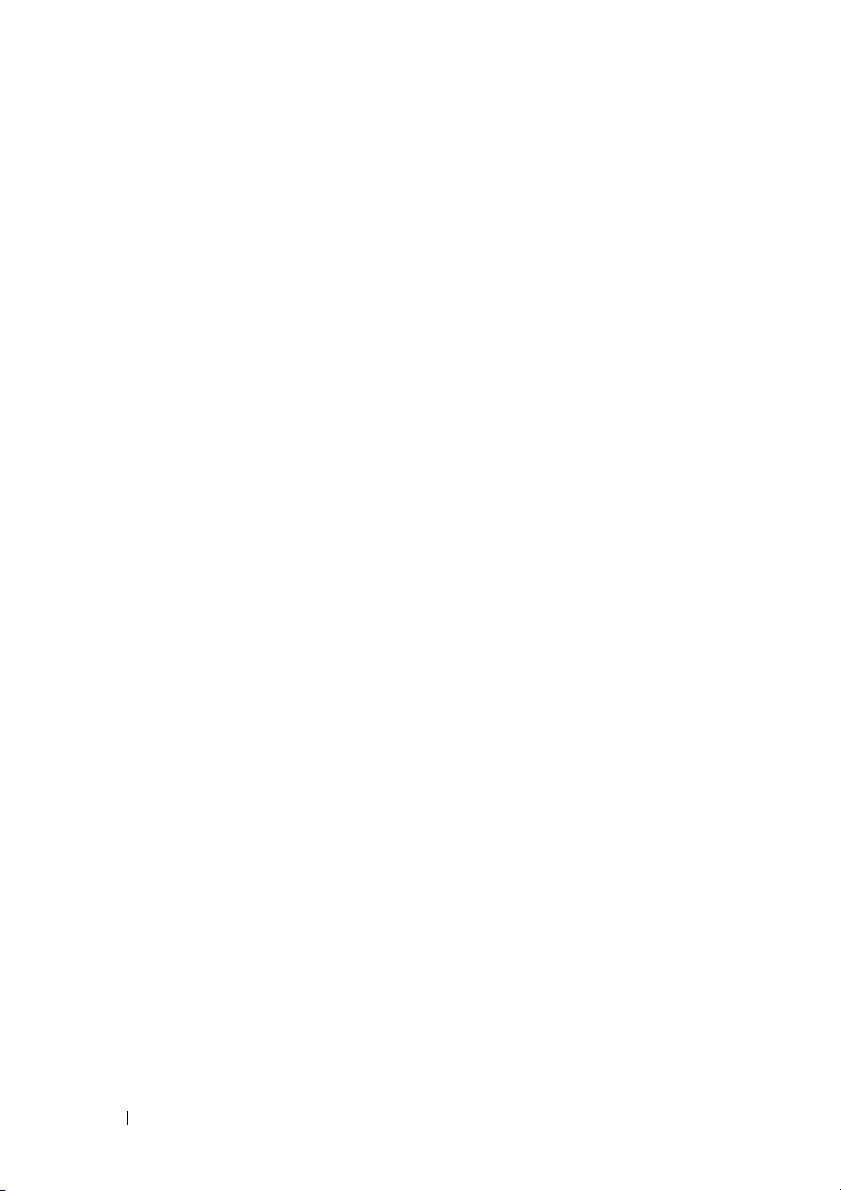
12 Po ukončení práce vnútri počítača
Page 13
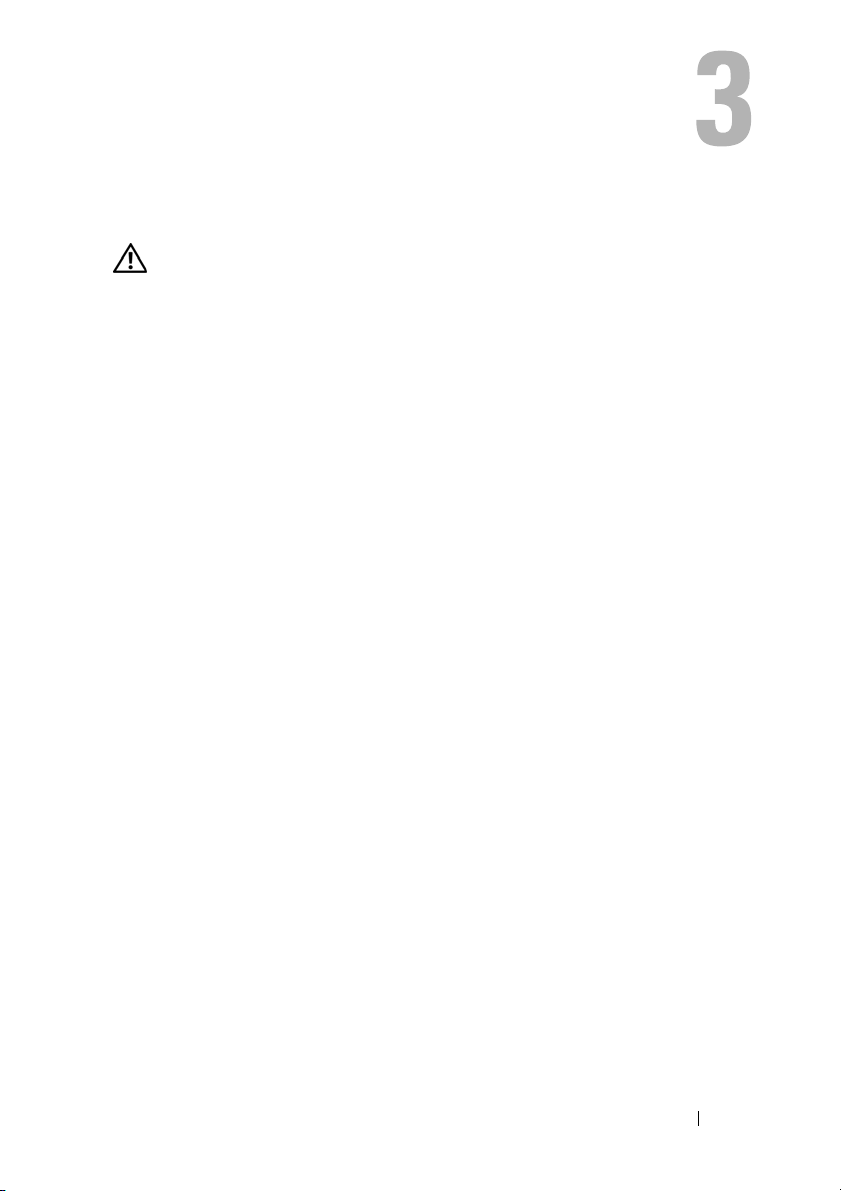
Technický prehľad
VÝSTRAHA: Pred prácou vnútri počítača si prečítajte bezpečnostné
pokyny, ktoré ste dostali s vaším počítačom, a postupujte podla
pokynov v časti „Skôr než začnete“ na strane 9. Ďalšie informácie
o bezpečnosti a overených postupoch nájdete na stránke so
zákonnými požiadavkami portálu www
dell.com/regulatory_compliance.
.dell.com na adrese
Technický prehľad 13
Page 14

Pohľad do vnútra vášho počítača
3
2
1
4
5
8
6
7
1 pevný disk 2 predný rám
3 rám diskovej jednotky 4 optická jednotka
5 plášť ventilátora 6 karta PCI-Express x16
7 zostava ventilátora a chladiča
procesora
8 napájanie
14 Technický prehľad
Page 15
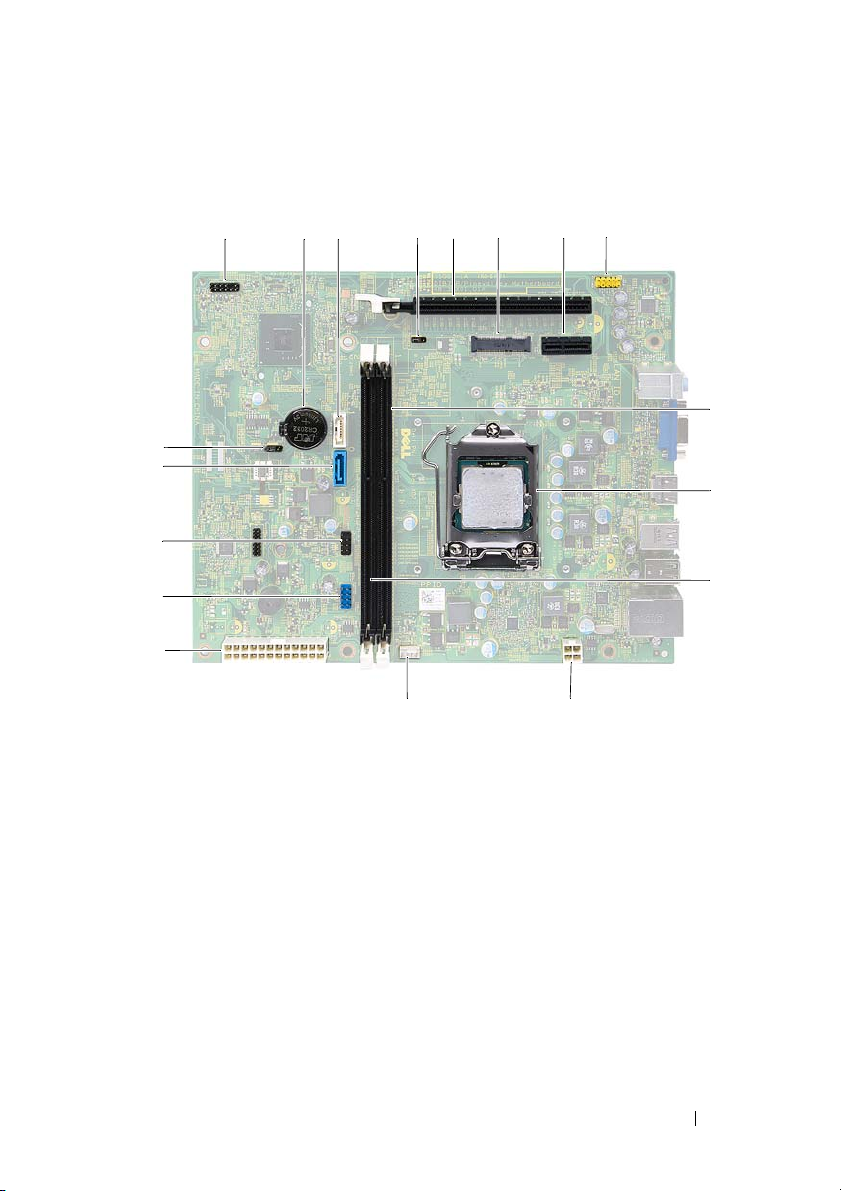
Komponenty systémovej dosky
1
18
17
16
2
3
4
6
5
7
8
9
10
15
14
1213
Technický prehľad 15
11
Page 16
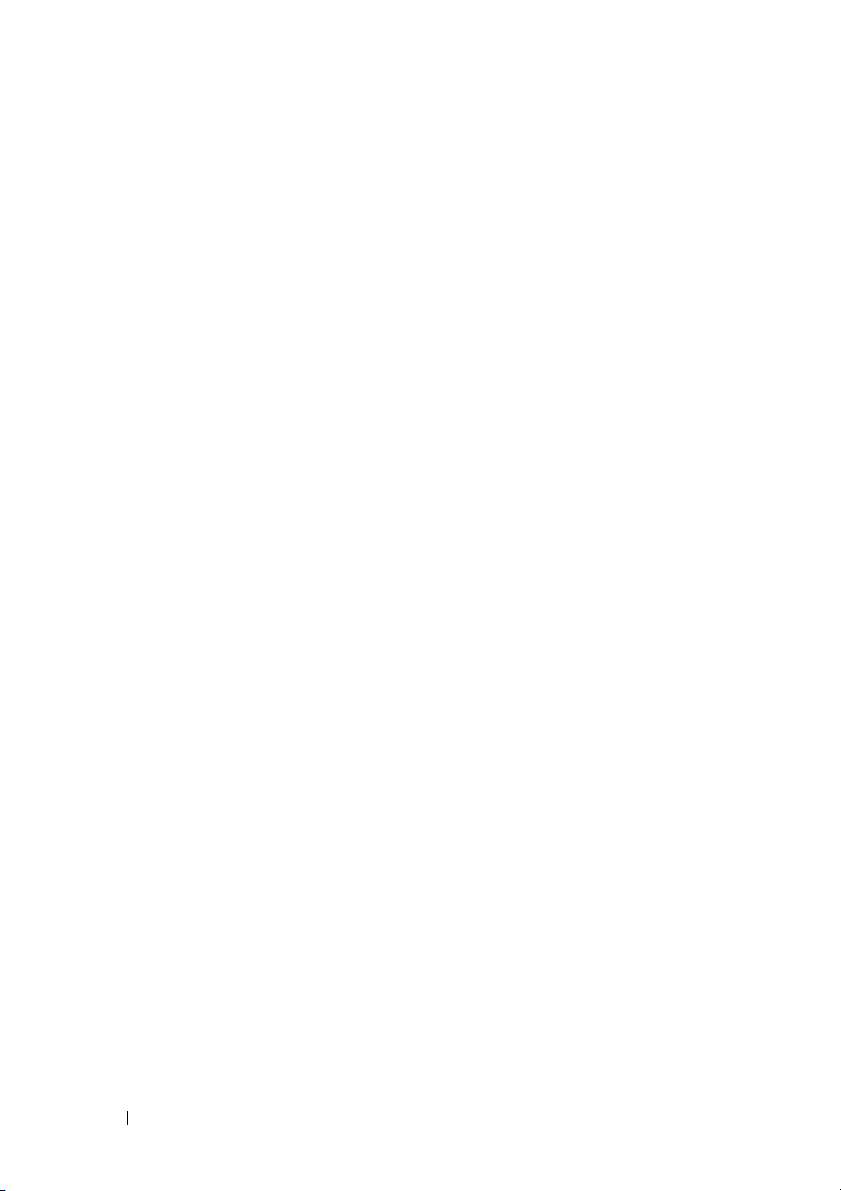
1 konektor spínača napájania
(LEDH1)
3 konektor SATA (SATA 1) 4 prepojka resetovania hesla
5 zásuvka pre kartu PCI-Express x16
(SLOT2)
7 zásuvka pre kartu PCI-Express x1
(SLOT1)
9 konektor pamäťového modulu
(DIMM1)
11 konektor pamäťového modulu
(DIMM2)
13 konektor ventilátora procesora
(FNCPU1)
15 konektor USB na prednom paneli
(USBF1)
17 konektor SATA (SATA 0) 18 prepojka resetovania CMOS
2 objímka batérie (BT1)
(PWDCL1)
6 zásuvka na kartu Mini-Card
(MINI1)
8 konektor zvuku na prednom paneli
(AUDF1)
10 zásuvka procesora
12 konektor napájania (ATX1)
14 hlavný konektor napájania (ATX2)
16 konektor USB na prednom paneli
(USBF2)
(CMOS1)
16 Technický prehľad
Page 17
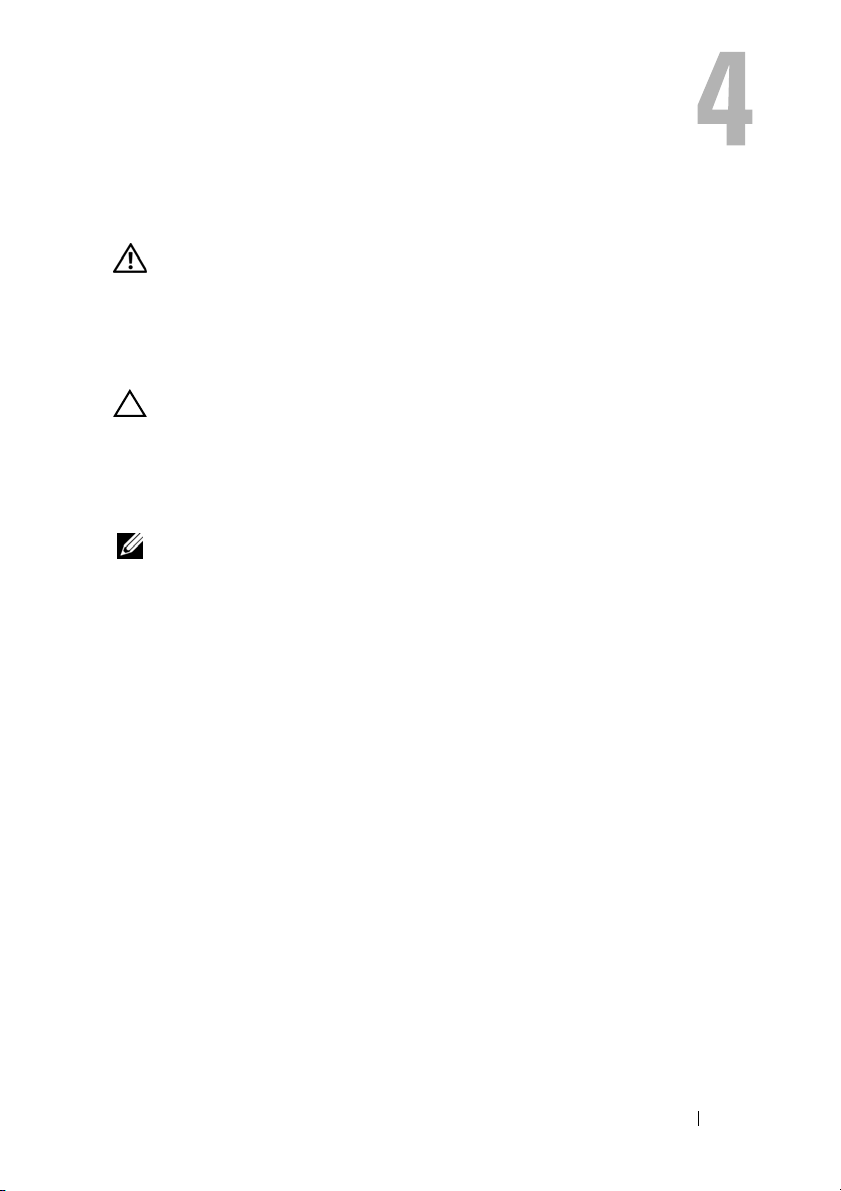
Kryt počítača
VÝSTRAHA: Pred prácou vnútri počítača si prečítajte bezpečnostné
pokyny, ktoré ste dostali s vaším počítačom, a postupujte podla
pokynov v časti „Skôr než začnete“ na strane 9. Ďalšie informácie
o bezpečnosti a overených postupoch nájdete na stránke so
zákonnými požiadavkami portálu www
dell.com/regulatory_compliance.
VAROVANIE: Zabezpečte dostatočný priestor pre počítač
s odobratým krytom počítača – minimálne 30 cm (1 stopu)
priestoru pracovnej plochy.
Demontáž krytu počítača
POZNÁMKA: Nezabudnite vybrať zámok z krúžkov zámku (ak sa používa).
1
Položte počítač na bočnú stranu tak, aby smeroval stranou krytu hore.
2
Pomocou skrutkovača odskrutkujte skrutky, ktoré zaisťujú kryt počítača
ku skrinke.
3
Kryt počítača uvoľnite tak, že ho odsuniete od prednej časti počítača.
4
Nadvihnite kryt počítača a odložte ho na bezpečné miesto.
.dell.com na adrese
Kryt počítača 17
Page 18

1
2
1 kryt počítača 2 skrutky (2)
Spätná montáž krytu počítača
1
Zapojte všetky káble a káble usporiadajte tak, aby neprekážali.
2
Ubezpečte sa, v počítači nezostali žiadne nástroje alebo náhradné diely.
3
Zarovnajte západky na spodnej strane krytu počítača s otvormi umiestnenými
na hrane skrinky.
4
Stlačte kryt počítača nadol a posuňte ho smerom k prednej časti počítača.
5
Zaskrutkujte späť dve skrutky, ktoré zaisťujú kryt ku skrinke.
6
Postavte počítač do zvislej polohy.
7
Postupujte podľa pokynov v časti „Po ukončení práce vnútri počítača“
na strane 11.
18 Kryt počítača
Page 19
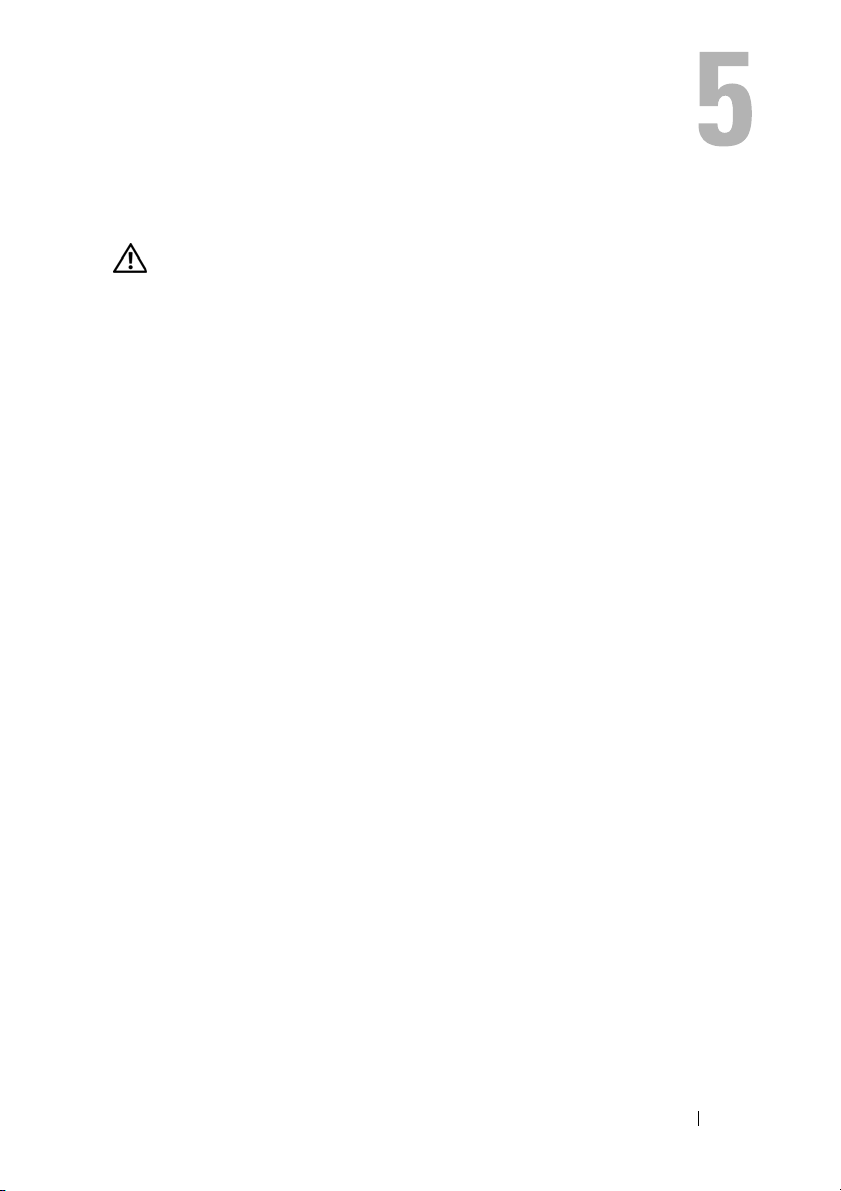
Plášť ventilátora
VÝSTRAHA: Pred prácou vnútri počítača si prečítajte bezpečnostné
pokyny, ktoré ste dostali s vaším počítačom, a postupujte podla
pokynov v časti „Skôr než začnete“ na strane 9. Ďalšie informácie
o bezpečnosti a overených postupoch nájdete na stránke so
zákonnými požiadavkami portálu www
dell.com/regulatory_compliance.
Demontáž plášťa ventilátora
Postup pred demontážou
1
Zložte kryt počítača. Pozri „Demontáž krytu počítača“ na strane 17.
.dell.com na adrese
Plášť ventilátora 19
Page 20

Postup
1
Zatlačte na plášť ventilátora a nadvihnutím uvoľnite západky, ktoré držia
plášť ventilátora na zostave ventilátora procesora a chladiča.
1
1 zostava ventilátora a chladiča procesora 2 plášť ventilátora
2
Nadvihnite plášť ventilátora a odložte ho na bezpečné miesto.
2
Spätná montáž plášťa ventilátora
Postup
1
Umiestnite plášť ventilátora na zostavu ventilátora a chladiča procesora.
2
Jemne zatlačte na plášť ventilátora, kým nezaskočia všetky západky plášťa
ventilátora na svoje miesta.
Dodatočné úkony
1
Namontujte späť kryt počítača. Pozri „Spätná montáž krytu počítača“
na strane 18.
2
Postupujte podľa pokynov v časti „Po ukončení práce vnútri počítača“
na strane 11.
20 Plášť ventilátora
Page 21
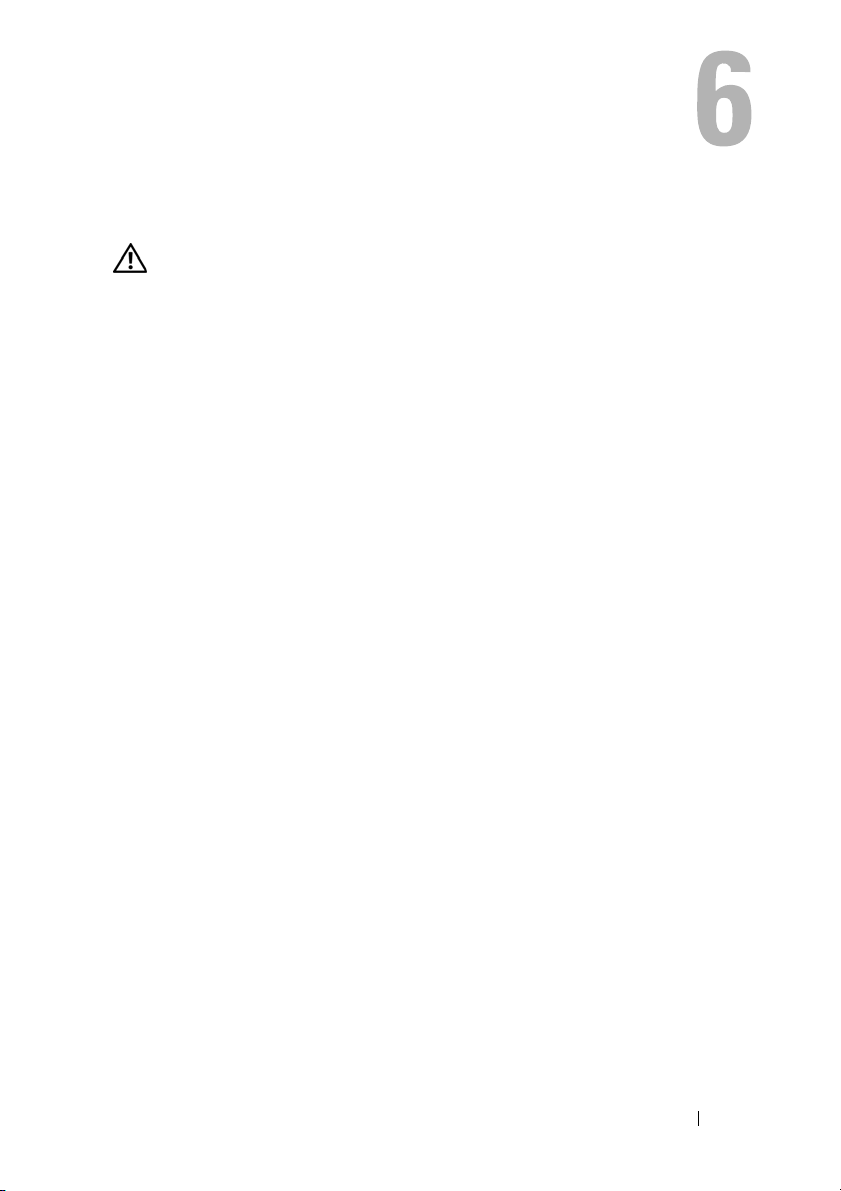
Pamäťové moduly
VÝSTRAHA: Pred prácou vnútri počítača si prečítajte bezpečnostné
pokyny, ktoré ste dostali s vaším počítačom, a postupujte podla
pokynov v časti „Skôr než začnete“ na strane 9. Ďalšie informácie
o bezpečnosti a overených postupoch nájdete na stránke so
zákonnými požiadavkami portálu www
dell.com/regulatory_compliance.
Demontáž pamäťových modulov
Postup pred demontážou
1
Zložte kryt počítača. Pozri „Demontáž krytu počítača“ na strane 17.
2
Demontujte plášť ventilátora. Pozri „Demontáž plášťa ventilátora“
na strane 19.
.dell.com na adrese
Pamäťové moduly 21
Page 22
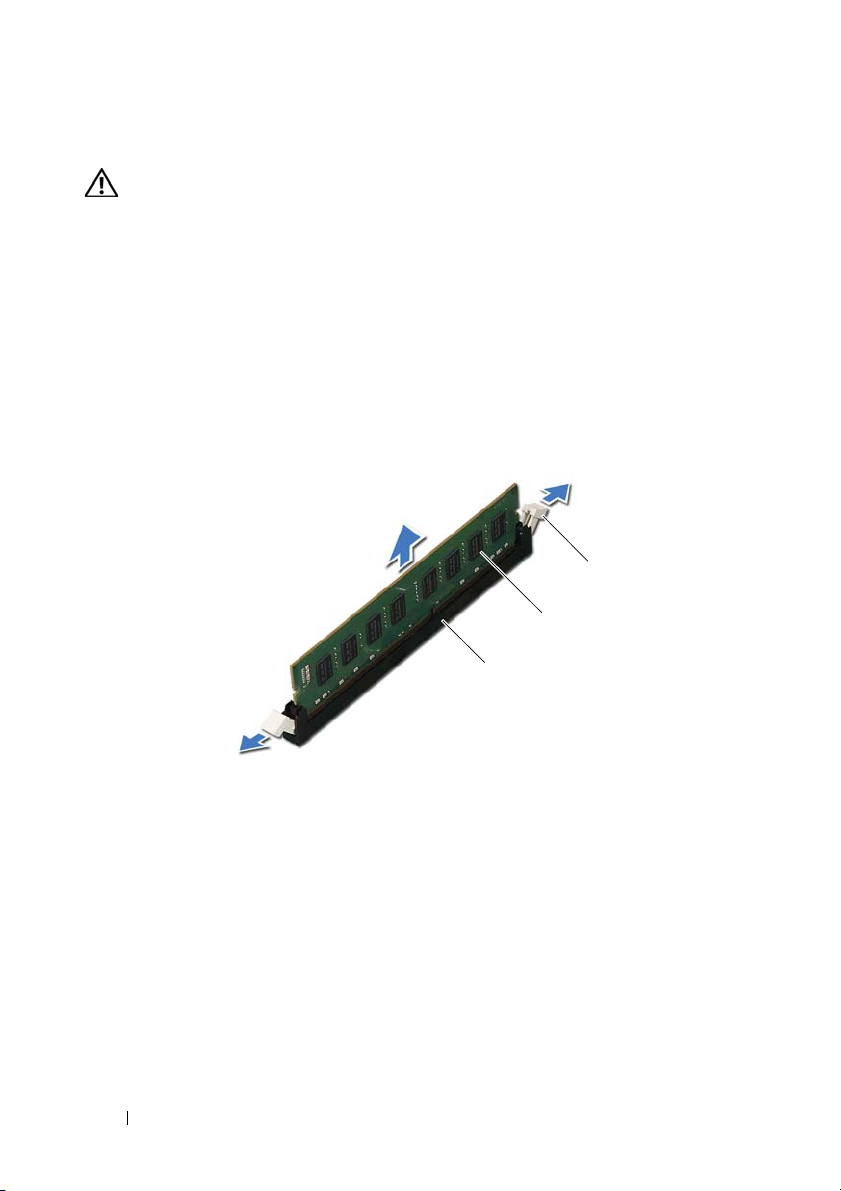
Postup
VÝSTRAHA: Pamäťové moduly sa počas normálnej prevádzky
môžu veľmi zahriať. Pred manipuláciou s pamäťovými modulmi ich
nechajte vychladnúť.
1
Na systémovej doske nájdite pamäťové moduly. Pozri „Komponenty
systémovej dosky“ na strane 15.
2
Roztvorte zaisťovacie svorky na každom konci konektora pamäťového modulu.
3
Uchopte pamäťový modul a ťahajte ho nahor.
Ak sa pamäťový modul nedá ľahko vybrať, zľahka ním pohýbte smerom
vzad a vpred, aby ste ho odpojili z konektora.
3
2
1
1 konektor pamäťového
modulu
3 zaisťovacie svorky (2)
22 Pamäťové moduly
2 pamäťový modul
Page 23
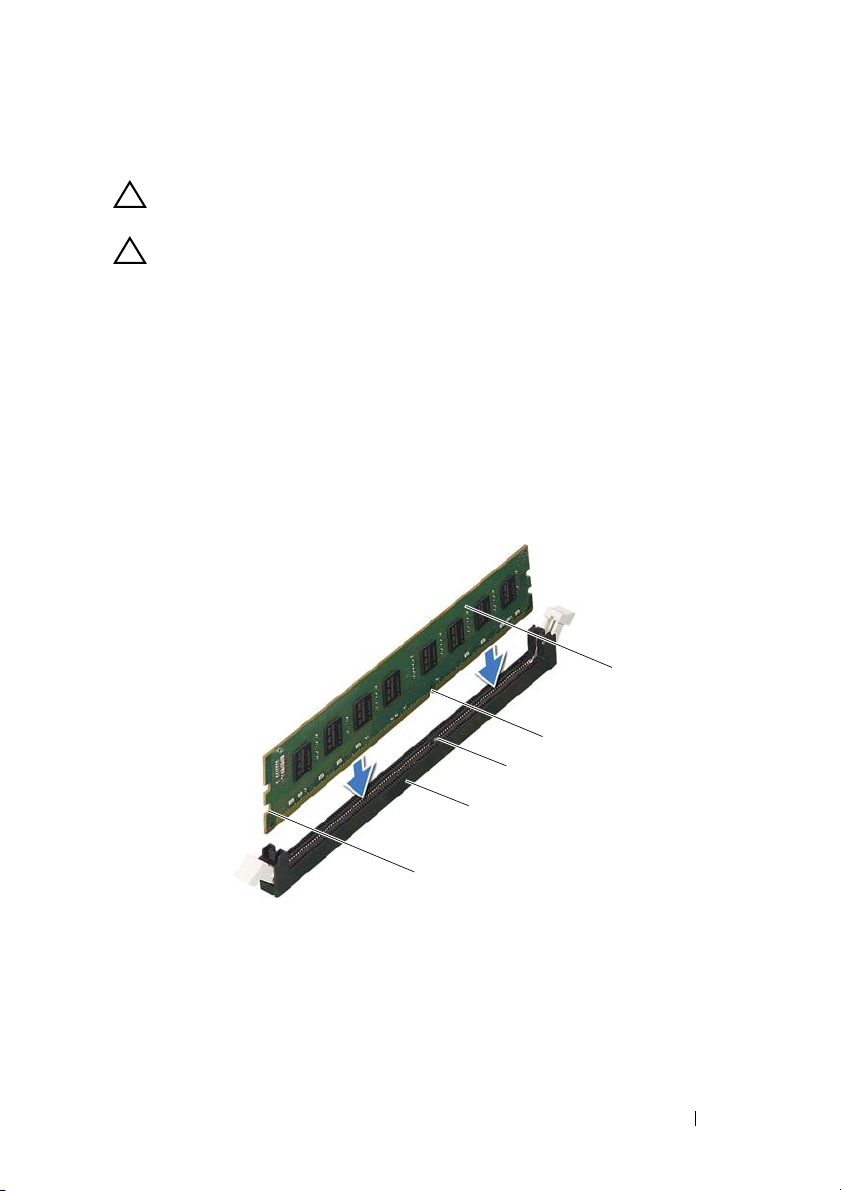
Spätná montáž pamäťových modulov
VAROVANIE: Ak pamäťový modul nie je správne nainštalovaný,
môže sa stať, že sa nezavedie systém počítača.
VAROVANIE: Ak odpojíte pôvodné pamäťové moduly z počítača
v priebehu inovácie pamäte, uložte ich osobitne od nových pamäťových
modulov (platí aj vtedy, ak ste kúpili nové pamäťové moduly
od spoločnosti Dell). Pokiaľ je to možné, nekombinujte pôvodný
pamäťový modul s novým pamäťovým modulom. Počítač by sa
nemusel správne spustiť.
Postup
1
Roztvorte zaisťovacie svorky na každom konci konektora pamäťového modulu.
2
Zarovnajte drážku v spodnej časti pamäťového modulu so zarážkou na
konektore pamäťového modulu.
5
4
3
2
1
1 výrezy (2) 2 konektor pamäťového modulu
3 západka 4 zárez
5 pamäťový modul
Pamäťové moduly 23
Page 24

VAROVANIE: Zatlačte modul do konektora priamo a rovnomerne
tlačte na oba konce pamäťového modulu, aby ste sa vyhli poškodeniu
pamäťového modulu.
3
Zasúvajte pamäťový modul do konektora, kým nezacvakne na svojom mieste.
Ak pamäťový modul vložíte správne, zaisťovacie svorky zacvaknú do
výrezov na koncoch pamäťového modulu.
3
2
1
1 zaisťovacia svorka
(v zaistenej polohe)
3 pamäťový modul
24 Pamäťové moduly
2 konektor pamäťového modulu
Page 25
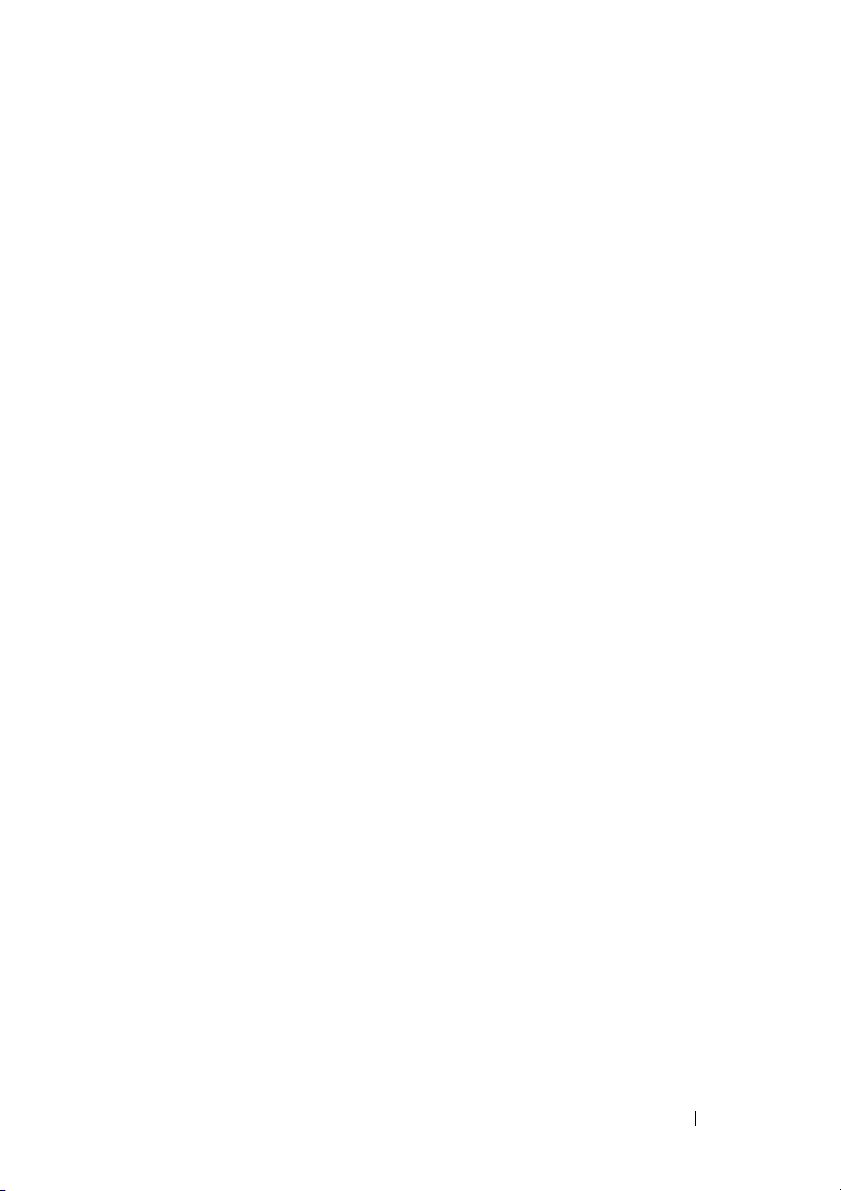
Dodatočné úkony
1
Namontujte späť plášť ventilátora. Pozri „Spätná montáž plášťa ventilátora“
na strane 20.
2
Namontujte späť kryt počítača. Pozri „Spätná montáž krytu počítača“
na strane 18.
3
Postupujte podľa pokynov v časti „Po ukončení práce vnútri počítača“
na strane 11.
4
Počítač a zariadenia zapojte do elektrických zásuviek a potom ich zapnite.
Keď sa zobrazí hlásenie, že veľkosť pamäte sa zmenila, stlačením klávesu
<F1> pokračujte.
Prihláste sa do počítača. Ak chcete overiť, či je pamäť správne nainštalovaná,
kliknite na tlačidlo
uvedenej pamäte (RAM).
Štart→
Ovládací panel→
Systém
. Skontrolujte veľkosť
Pamäťové moduly 25
Page 26
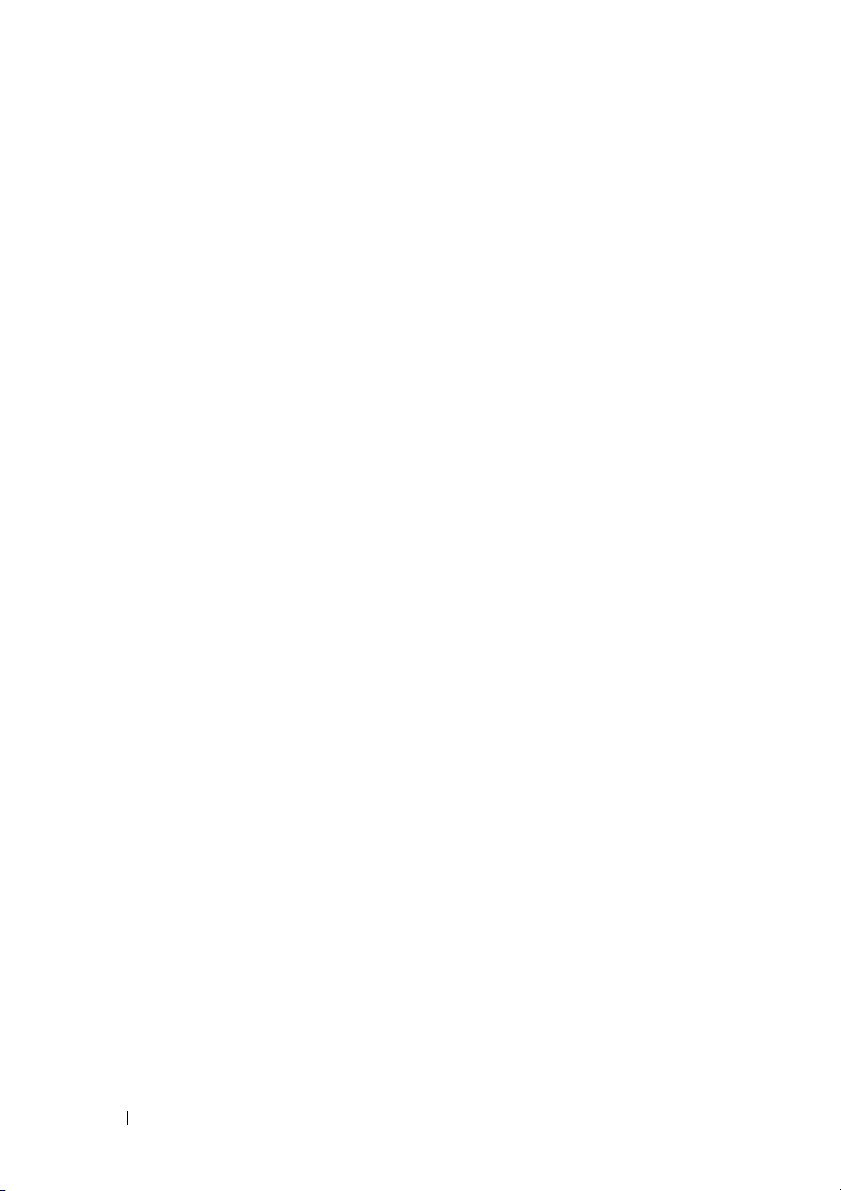
26 Pamäťové moduly
Page 27
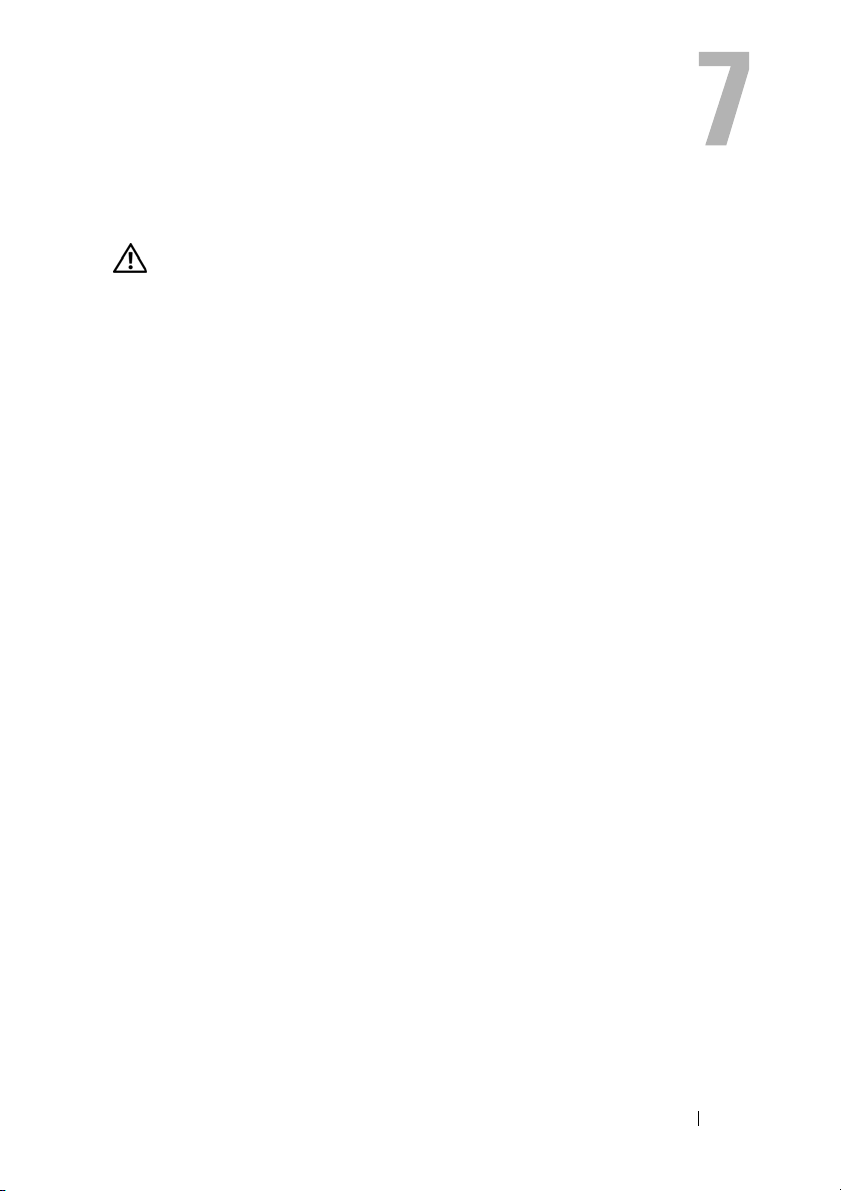
Karty PCI-Express
VÝSTRAHA: Pred prácou vnútri počítača si prečítajte bezpečnostné
pokyny, ktoré ste dostali s vaším počítačom, a postupujte podla
pokynov v časti „Skôr než začnete“ na strane 9. Ďalšie informácie
o bezpečnosti a overených postupoch nájdete na stránke so
zákonnými požiadavkami portálu www
dell.com/regulatory_compliance.
Demontáž kariet PCI-Express
Postup pred demontážou
1
Zložte kryt počítača. Pozri „Demontáž krytu počítača“ na strane 17.
2
Demontujte plášť ventilátora. Pozri „Demontáž plášťa ventilátora“
na strane 19.
.dell.com na adrese
Karty PCI-Express 27
Page 28
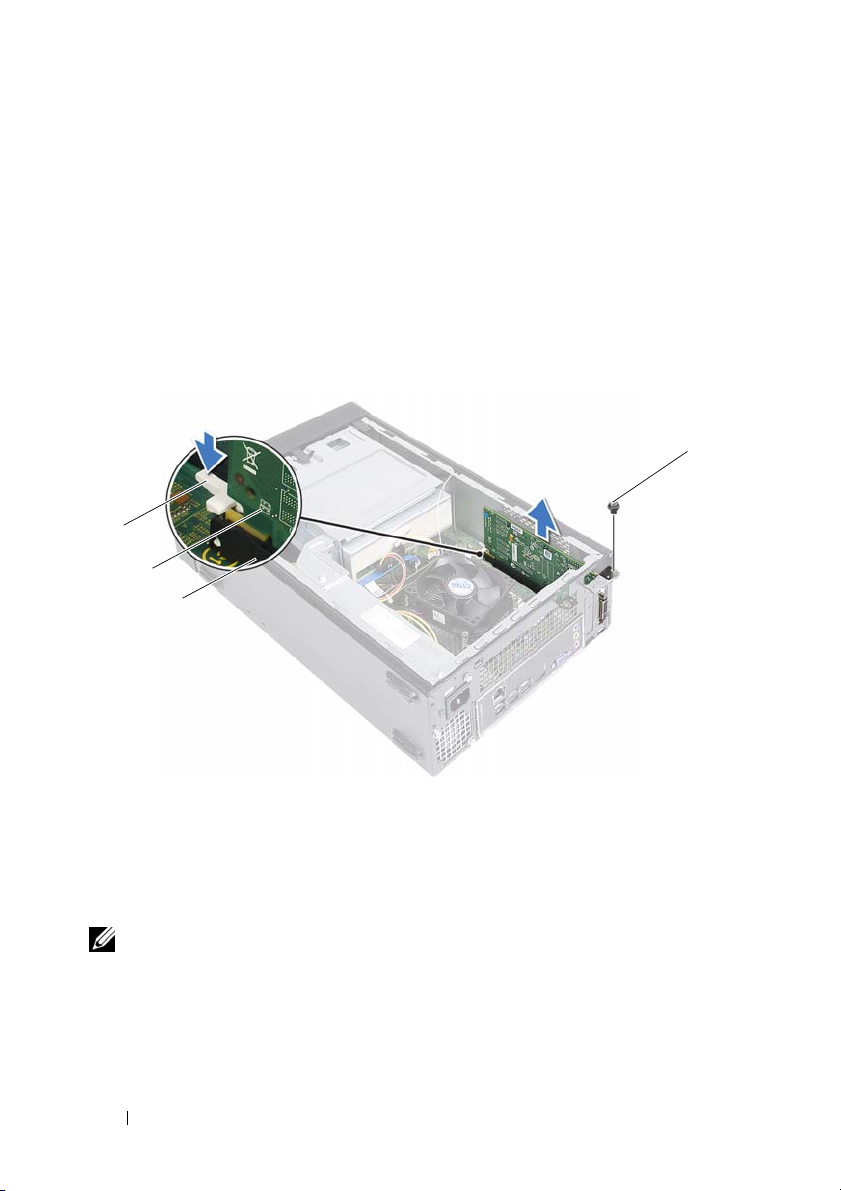
Postup
1
Odpojte všetky káble, ktoré sú pripojené ku karte, ak sú prítomné.
2
Odskrutkujte skrutku, ktorá pripevňuje kartu ku skrinke.
Karta PCI-Express x1 – Uchopte kartu za horné rohy a vyberte ju
z konektora.
Karta PCI-Express x16 – Zatlačte istiacu zarážku nadol, kartu uchopte
za horné rohy a potom ju vytiahnite z konektora.
1
2
3
4
1 istiaca zarážka 2 karta PCI-Express x16
3 konektor pre kartu PCI-Express x16 4 skrutka
3
Ak trvalo odstraňujete kartu, do prázdneho otvoru zásuvky na kartu
nainštalujte výplň.
POZNÁMKA: Inštalácia výplní do prázdnych otvorov na zásuvke pre
kartu je potrebná na dodržanie certifikácie FCC počítača. Výplne zároveň
chránia počítač pred prachom a nečistotami.
28 Karty PCI-Express
Page 29
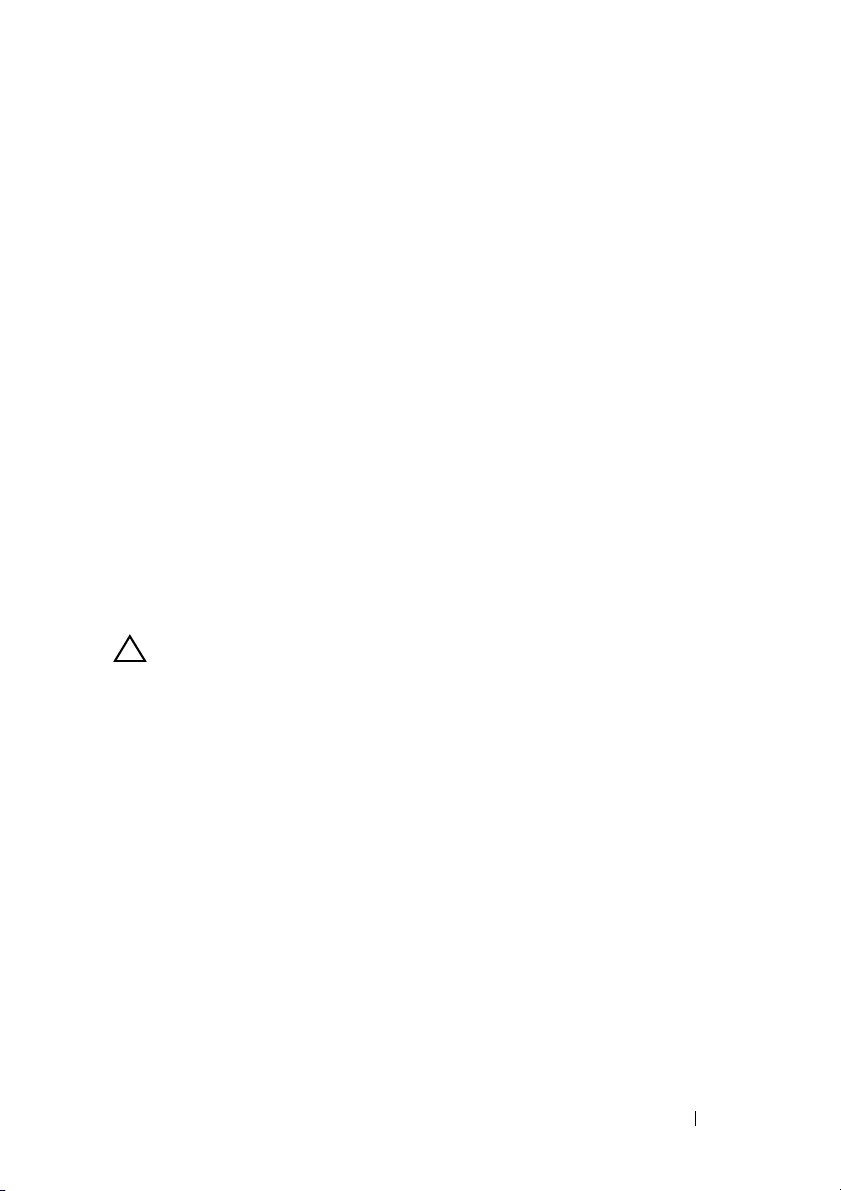
Spätná montáž kariet PCI-Express
Postup
1
Pripravte kartu na inštaláciu.
Pozrite si dokumentáciu dodanú spolu s kartou, kde nájdete informácie
o konfigurácii karty, vytváraní interných spojení alebo iných prispôsobeniach
pre počítač.
2
Namontujte späť kartu PCI-Express:
Karta PCI-Express x1
systémovej doske a pevne ju zatlačte nadol. Overte si, že karta PCI-Express
je v konektore úplne zasunutá.
– Vložte kartu PCI-Express do konektora na
Karta PCI Express x16
Express do konektora na systémovej doske a pevne ju zatlačte nadol.
Overte si, že karta PCI-Express je v konektore úplne zasunutá.
3
Pripojte káble, ktoré majú byť pripojené ku karte.
Pozrite si dokumentáciu dodávanú s kartou, kde nájdete informácie o zapojeniach
káblov karty
VAROVANIE: Káble karty neveďte ponad alebo poza karty. Káble,
ktoré sú vedené ponad karty, zabraňujú správnemu zatvoreniu krytu
počítača alebo spôsobia poškodenie zariadenia.
.
– Stlačte istiacu zarážku nadol, vložte kartu PCI
Dodatočné úkony
1
Namontujte späť plášť ventilátora. Pozri „Spätná montáž plášťa ventilátora“
na strane 20.
2
Namontujte späť kryt počítača. Pozri „Spätná montáž krytu počítača“
na strane 18.
3
Postupujte podľa pokynov v časti „Po ukončení práce vnútri počítača“
na strane 11.
4
Informácie o dokončení inštalácie nájdete v časti „Konfigurácia počítača po
odpojení alebo nainštalovaní karty PCI-Express“ na strane 30.
Karty PCI-Express 29
Page 30

Konfigurácia počítača po odpojení alebo nainštalovaní karty PCI-Express
POZNÁMKA: Informácie o umiestnení externých konektorov nájdete
Stručnej úvodnej príručke
v
vašu kartu nájdete v dokumentácii, ktorá bola dodaná s kartou.
Zvuková karta
Sieťová karta 1
1
Otvorte program Nastavenie
systému. Pozri „Nastavenie
systému“ na strane 79.
2
Prejdite na časť
Audio Controller
zvuku na základnej doske)
a zmeňte nastavenie na
hodnotu
3
Pripojte externé zvukové
zariadenia ku konektorom
zvukovej karty.
Otvorte program Nastavenie
systému. Pozri „Nastavenie
systému“ na strane 79.
2
Prejdite na časť
LAN Controller
na základnej doske) a zmeňte
nastavenie na hodnotu
Disabled
3
Pripojte sieťový kábel ku
konektoru sieťovej karty.
. Informácie o inštalácii ovládačov a softvéru pre
Nainštalovaná Odstránená
1
Otvorte program Nastavenie
systému. Pozri „Nastavenie
systému“ na strane 79.
Onboard
Disabled
Onboard
(Radič LAN
(Vypnuté).
(Radič
(Zakázané).
2
Prejdite na časť
Audio Controller
zvuku na základnej doske)
a zmeňte nastavenie na hodnotu
Enabled
3
Externé zvukové zariadenia
pripojte ku konektorom na
zadnom paneli počítača.
1
Otvorte program Nastavenie
systému. Pozri „Nastavenie
systému“ na strane 79.
2
Prejdite na časť
Controller
základnej doske) a zmeňte
nastavenie na hodnotu
Enabled
3
Pripojte kábel siete ku
konektoru integrovanej siete.
Onboard
(Radič
(Zapnuté).
Onboard LAN
(Radič LAN na
(Zapnuté).
30 Karty PCI-Express
Page 31

Mini-Card
VÝSTRAHA: Pred prácou vnútri počítača si prečítajte bezpečnostné
pokyny, ktoré ste dostali s vaším počítačom, a postupujte podla
pokynov v časti „Skôr než začnete“ na strane 9. Ďalšie informácie
o bezpečnosti a overených postupoch nájdete na stránke so
zákonnými požiadavkami portálu www
dell.com/regulatory_compliance.
VAROVANIE: Keď karta Mini-Card nie je v počítači, vložte ju do
ochranného antistatického obalu. Pozrite si časť „Ochrana pred
elektrostatickým výbojom“ v bezpečnostných informáciách,
ktoré boli dodané s počítačom.
POZNÁMKA: Spoločnosť Dell neručí za kompatibilitu, ani neposkytuje
podporu pre karty Mini-Card získané z iných zdrojov, než od spoločnosti Dell.
Ak ste si s počítačom objednali bezdrôtovú kartu Mini-Card, táto je
už nainštalovaná.
Váš počítač podporuje jednu zásuvku na polovičné karty Mini-Card pre
bezdrôtovú sieť WLAN (Wireless Local Area Network).
Vybratie karty Mini-Card
Postup pred demontážou
1
Zložte kryt počítača. Pozri „Demontáž krytu počítača“ na strane 17.
2
Demontujte plášť ventilátora. Pozri „Demontáž plášťa ventilátora“
na strane 19.
.dell.com na adrese
Mini-Card 31
Page 32

Postup
1
Odpojte anténne káble z karty Mini-Card.
3
2
1
1 anténne káble (2) 2 Mini-Card
3 konektor systémovej dosky
2
Odstráňte skrutku, ktorá upevňuje kartu Mini-Card ku konektoru
systémovej dosky.
1
1 skrutka 2 Mini-Card
3 konektor systémovej dosky
32 Mini-Card
3
2
Page 33

3
Vyberte kartu Mini-Card z konektora na systémovej doske.
VAROVANIE: Keď karta Mini-Card nie je v počítači, vložte ju do
ochranného antistatického obalu. Pozrite si časť „Ochrana pred
elektrostatickým výbojom“ v bezpečnostných informáciách,
ktoré boli dodané s počítačom.
Vrátenie karty Mini-Card
VAROVANIE: Konektory sú označené, aby sa zabezpečila správna
inštalácia. Použitie prílišnej sily môže poškodiť konektory.
VAROVANIE: Overte si, že pod kartou Mini-Card nie sú žiadne káble,
aby sa karta Mini-Card nepoškodila.
Postup
1
Zarovnajte drážku na karte Mini-Card so západkou na konektore
systémovej dosky.
2
Vložte kartu Mini-Card pod uhlom 45 stupňov do konektora systémovej dosky.
3
Zatlačte druhý koniec karty Mini-Card do zásuvky na systémovej doske
a zaskrutkujte späť skrutku, ktorá zaisťuje kartu Mini-Card ku konektoru
systémovej dosky.
4
Pripojte príslušné anténne káble ku karte Mini-Card, ktorú inštalujete. Karta
Mini-Card je označená dvomi trojuholníkmi na štítku (čiernym a bielym):
•
Pripojte čierny kábel do konektora označeného čiernym trojuholníkom.
•
Pripojte biely kábel do konektora označeného bielym trojuholníkom.
Dodatočné úkony
1
Namontujte späť plášť ventilátora. Pozri „Spätná montáž plášťa ventilátora“
na strane 20.
2
Namontujte späť kryt počítača. Pozri „Spätná montáž krytu počítača“
na strane 18.
3
Postupujte podľa pokynov v časti „Po ukončení práce vnútri počítača“
na strane 11.
Mini-Card 33
Page 34

34 Mini-Card
Page 35

Predný rám
VÝSTRAHA: Pred prácou vnútri počítača si prečítajte bezpečnostné
pokyny, ktoré ste dostali s vaším počítačom, a postupujte podla
pokynov v časti „Skôr než začnete“ na strane 9. Ďalšie informácie
o bezpečnosti a overených postupoch nájdete na stránke so
zákonnými požiadavkami portálu www
dell.com/regulatory_compliance.
Demontáž predného rámu
Postup pred demontážou
1
Zložte kryt počítača. Pozri „Demontáž krytu počítača“ na strane 17.
.dell.com na adrese
Predný rám 35
Page 36

Postup
1
Postavte počítač do zvislej polohy.
2
Uchopte a postupne po uvoľňujte jednotlivé západky predného rámu,
postupujúc smerom von od predného panelu.
3
Predný rám otáčajte a ťahajte smerom od prednej strany počítača, aby
sa spony predného rámu uvoľnili z otvorov predného panela.
1
2
3
4
5
1 predný rám 2 spony predného rámu (3)
3 otvory na prednom paneli (3) 4 západky predného rámu (3)
5 predný panel
4
Predný rám odložte nabok na bezpečné miesto.
36 Predný rám
Page 37

Spätná montáž predného rámu
Postup
1
Spony predného rámu zarovnajte s otvormi predného panela a zasuňte ich.
2
Otočte predný rám smerom k počítaču, kým západky predného panela
nenaskočia na svoje miesta.
Dodatočné úkony
1
Namontujte späť kryt počítača. Pozri „Spätná montáž krytu počítača“
na strane 18.
2
Postupujte podľa pokynov v časti „Po ukončení práce vnútri počítača“
na strane 11.
Predný rám 37
Page 38

38 Predný rám
Page 39

Rám diskovej jednotky
VÝSTRAHA: Pred prácou vnútri počítača si prečítajte bezpečnostné
pokyny, ktoré ste dostali s vaším počítačom, a postupujte podla
pokynov v časti „Skôr než začnete“ na strane 9. Ďalšie informácie
o bezpečnosti a overených postupoch nájdete na stránke so
zákonnými požiadavkami portálu www
dell.com/regulatory_compliance.
Demontáž rámu diskovej jednotky
Postup pred demontážou
1
Zložte kryt počítača. Pozri „Demontáž krytu počítača“ na strane 17.
2
Demontujte plášť ventilátora. Pozri „Demontáž plášťa ventilátora“
na strane 19.
3
Demontujte predný rám. Pozri „Demontáž predného rámu“ na strane 35.
.dell.com na adrese
Rám diskovej jednotky 39
Page 40

Postup
1
Odpojte napájací a dátový kábel od konektorov pevného disku.
2
Odpojte napájací a dátový kábel od konektorov optickej jednotky.
3
Odskrutkujte skrutky, ktoré upevňujú rám diskovej jednotky ku skrinke.
4
Vydvihnite rám diskovej jednotky zo skrinky.
3
2
4
1
6
1 rám diskovej jednotky 2 napájací kábel optickej jednotky
3 dátový kábel optickej jednotky 4 skrutky (3)
5 dátový kábel pevného disku 6 napájací kábel pevného disku
5
40 Rám diskovej jednotky
Page 41

Spätná montáž rámu diskovej jednotky
Postup
1
Opatrne zasuňte rám diskovej jednotky do skrinky.
2
Zaskrutkujte skrutky, ktoré upevňujú rám diskovej jednotky ku skrinke.
3
Napájací a dátový kábel pripojte ku konektorom optickej jednotky.
4
Napájací a dátový kábel pripojte ku konektorom pevného disku.
Dodatočné úkony
1
Nainštalujte predný rám. Pozri „Spätná montáž predného rámu“ na strane 37.
2
Namontujte späť plášť ventilátora. Pozri „Spätná montáž plášťa ventilátora“
na strane 20.
3
Namontujte späť kryt počítača. Pozri „Spätná montáž krytu počítača“
na strane 18.
4
Postupujte podľa pokynov v časti „Po ukončení práce vnútri počítača“
na strane 11.
Rám diskovej jednotky 41
Page 42

42 Rám diskovej jednotky
Page 43

Optická jednotka
VÝSTRAHA: Pred prácou vnútri počítača si prečítajte bezpečnostné
pokyny, ktoré ste dostali s vaším počítačom, a postupujte podla
pokynov v časti „Skôr než začnete“ na strane 9. Ďalšie informácie
o bezpečnosti a overených postupoch nájdete na stránke so
zákonnými požiadavkami portálu www
dell.com/regulatory_compliance.
Demontáž optickej jednotky
Postup pred demontážou
1
Zložte kryt počítača. Pozri „Demontáž krytu počítača“ na strane 17.
2
Demontujte plášť ventilátora. Pozri „Demontáž plášťa ventilátora“
na strane 19.
3
Demontujte predný rám. Pozri „Demontáž predného rámu“ na strane 35.
4
Demontujte rám jednotky. Pozri „Demontáž rámu diskovej jednotky“
na strane 39.
.dell.com na adrese
Optická jednotka 43
Page 44

Postup
1
Vyberte skrutky, ktoré držia optickú jednotku v konzole disku.
2
Optický disk vysuňte z rámu pevného disku.
3
1
1 optická jednotka 2 skrutky (4)
3 rám jednotky
3
Optickú jednotku odložte na bezpečné miesto.
2
44 Optická jednotka
Page 45

Spätná montáž optickej jednotky
Postup
1
Zasuňte optickú jednotku do rámu jednotky.
2
Zarovnajte skrutkové otvory na optickej jednotke so skrutkovými otvormi
v ráme jednotky.
3
Vrá ťte skrutky, ktoré držia optickú jednotku v konzole jednotky.
Dodatočné úkony
1
Namontujte späť rám jednotky. Pozri „Spätná montáž rámu diskovej
jednotky“ na strane 41.
2
Nainštalujte predný rám. Pozri „Spätná montáž predného rámu“ na strane 37.
3
Namontujte späť plášť ventilátora. Pozri „Spätná montáž plášťa ventilátora“
na strane 20.
4
Namontujte späť kryt počítača. Pozri „Spätná montáž krytu počítača“
na strane 18.
5
Postupujte podľa pokynov v časti „Po ukončení práce vnútri počítača“
na strane 11.
Optická jednotka 45
Page 46

46 Optická jednotka
Page 47

Pevný disk
VÝSTRAHA: Pred prácou vnútri počítača si prečítajte bezpečnostné
pokyny, ktoré ste dostali s vaším počítačom, a postupujte podla
pokynov v časti „Skôr než začnete“ na strane 9. Ďalšie informácie
o bezpečnosti a overených postupoch nájdete na stránke so
zákonnými požiadavkami portálu www
dell.com/regulatory_compliance.
VÝSTRAHA: Ak z počítača vyberiete pevný disk, keď je horúci,
nedotýkajte sa
VAROVANIE: Nedemontujte pevný disk, ak je počítač zapnutý alebo
je v režime spánku, aby nedošlo k strate údajov.
VAROVANIE: Pevné disky sú mimoriadne krehké. Počas manipulácie
s pevným diskom buďte opatrní.
kovového krytu pevného disku.
Demontáž pevného disku
Postup pred demontážou
1
Zložte kryt počítača. Pozri „Demontáž krytu počítača“ na strane 17.
2
Demontujte plášť ventilátora. Pozri „Demontáž plášťa ventilátora“
na strane 19.
3
Demontujte predný rám. Pozri „Demontáž predného rámu“ na strane 35.
4
Demontujte rám jednotky. Pozri „Demontáž rámu diskovej jednotky“
na strane 39.
.dell.com na adrese
Pevný disk 47
Page 48

Postup
1
Odstráňte skrutky, ktoré zaisťujú pevný disk v ráme jednotky.
2
Pevný disk vysuňte z rámu pevného disku.
3
2
1
1 rám diskovej jednotky 2 skrutky (4)
3 pevný disk
3
Pevný disk odložte na bezpečné miesto.
48 Pevný disk
Page 49

Spätná montáž pevného disku
Postup
1
Pevný disk zasuňte do rámu diskovej jednotky.
2
Zarovnajte skrutkové otvory v pevnom disku so skrutkovými otvormi
v ráme disku.
3
Zaskrutkujte skrutky, ktoré zaisťujú pevný disk v ráme disku.
Dodatočné úkony
1
Namontujte späť rám jednotky. Pozri „Spätná montáž rámu diskovej
jednotky“ na strane 41.
2
Nainštalujte predný rám. Pozri „Spätná montáž predného rámu“ na strane 37.
3
Namontujte späť plášť ventilátora. Pozri „Spätná montáž plášťa ventilátora“
na strane 20.
4
Namontujte späť kryt počítača. Pozri „Spätná montáž krytu počítača“
na strane 18.
5
Postupujte podľa pokynov v časti „Po ukončení práce vnútri počítača“
na strane 11.
Pevný disk 49
Page 50

50 Pevný disk
Page 51

Predný vstupno-výstupný panel
VÝSTRAHA: Pred prácou vnútri počítača si prečítajte bezpečnostné
pokyny, ktoré ste dostali s vaším počítačom, a postupujte podla
pokynov v časti „Skôr než začnete“ na strane 9. Ďalšie informácie
o bezpečnosti a overených postupoch nájdete na stránke so
zákonnými požiadavkami portálu www
dell.com/regulatory_compliance.
Demontáž predného vstupno-výstupného panela
Postup pred demontážou
1
Zložte kryt počítača. Pozri „Demontáž krytu počítača“ na strane 17.
2
Demontujte plášť ventilátora. Pozri „Demontáž plášťa ventilátora“
na strane 19.
3
Demontujte predný rám. Pozri „Demontáž predného rámu“ na strane 35.
4
Demontujte rám jednotky. Pozri „Demontáž rámu diskovej jednotky“
na strane 39.
5
Vyberte kartu PCI-Express x16, ak sa používa. Pozri „Demontáž kariet
PCI-Express“ na strane 27.
.dell.com na adrese
Postup
1
Odpojte káble predného vstupno-výstupného panela od konektorov na
systémovej doske (USBF1, USBF2 a AUDF1). Pozri „Komponenty
systémovej dosky“ na strane 15.
POZNÁMKA: Pri odpájaní si zaznačte smerovanie všetkých káblov,
aby ste ich pri spätnom nainštalovaní predného vstupno-výstupného
panela správne nasmerovali.
Predný vstupno-výstupný panel 51
Page 52

2
Odstráňte káble vstupno-výstupného panela z vodiacich úchytiek v skrinke.
3
Odskrutkujte skrutku, ktorá upevňuje predný vstupno-výstupný panel
k prednému panelu.
4
Posunutím predného vstupno-výstupného panela ho uvoľnite zo spôn
predného panela a vyberte vstupno-výstupný panel z počítača.
7
1
2
3
4
1 predný vstupno-výstupný panel 2 vedenie kábla
3 skrutka 4 predný panel
5 spony predného vstupno-
výstupného panela (4)
7 káble predného vstupno-
výstupného panela (3)
6 vodiace úchytky
52 Predný vstupno-výstupný panel
6
5
Page 53

Spätná montáž predného vstupno-výstupného panela
Postup
1
Zasuňte spony predného vstupno-výstupného panela do otvorov na
prednom paneli.
2
Posuňte predný vstupno-výstupný panel smerom nabok. Uistite sa, že sú
diery pre skrutky na prednom vstupno-výstupnom paneli zarovnané s dierami
na prednom paneli.
3
Zaskrutkujte skrutku, ktorá upevňuje predný vstupno-výstupný panel
k prednému panelu.
4
Ve ďte káble predného vstupno-výstupného panela cez vodiace úchytky
v skrinke.
5
Zapojte káble predného vstupno-výstupného panela do konektorov na
systémovej doske (USBF1, USBF2 a AUDF1). Pozri „Komponenty
systémovej dosky“ na strane 15.
Dodatočné úkony
1
Vrá ťte kartu PCI-Express x16, ak sa používa. Pozri „Spätná montáž kariet
PCI-Express“ na strane 29.
2
Namontujte späť rám jednotky. Pozri „Spätná montáž rámu diskovej jednotky“
na strane 41.
3
Nainštalujte predný rám. Pozri „Spätná montáž predného rámu“ na strane 37.
4
Namontujte späť plášť ventilátora. Pozri „Spätná montáž plášťa ventilátora“
na strane 20.
5
Namontujte späť kryt počítača. Pozri „Spätná montáž krytu počítača“
na strane 18.
6
Postupujte podľa pokynov v časti „Po ukončení práce vnútri počítača“
na strane 11.
Predný vstupno-výstupný panel 53
Page 54

54 Predný vstupno-výstupný panel
Page 55

Modul spínača napájania
VÝSTRAHA: Pred prácou vnútri počítača si prečítajte bezpečnostné
pokyny, ktoré ste dostali s vaším počítačom, a postupujte podla
pokynov v časti „Skôr než začnete“ na strane 9. Ďalšie informácie
o bezpečnosti a overených postupoch nájdete na stránke so
zákonnými požiadavkami portálu www
dell.com/regulatory_compliance.
Demontáž modulu spínača napájania
Postup pred demontážou
1
Zložte kryt počítača. Pozri „Demontáž krytu počítača“ na strane 17.
2
Demontujte plášť ventilátora. Pozri „Demontáž plášťa ventilátora“
na strane 19.
3
Demontujte predný rám. Pozri „Demontáž predného rámu“ na strane 35.
4
Demontujte rám jednotky. Pozri „Demontáž rámu diskovej jednotky“
na strane 39.
.dell.com na adrese
Modul spínača napájania 55
Page 56

Postup
1
Odpojte kábel modulu spínača napájania z konektora na systémovej doske
(LEDH1). Pozri „Komponenty systémovej dosky“ na strane 15.
2
Odstráňte kábel modulu spínača napájania z vodiacich úchytiek v skrinke.
3
Stlačením príchytiek modulu spínača napájania uvoľnite modul spínača
napájania z predného panela.
4
Modul spínača napájania spolu s príslušným káblom vsuňte cez otvor na
prednom paneli.
5
Panel modulu spínača napájania odložte na bezpečné miesto.
3
2
4
1
1 vodiaca úchytka 2 modul spínača napájania
3 kábel modulu spínača napájania 4 úchytky (2)
56 Modul spínača napájania
Page 57

Spätná montáž modulu spínača napájania
Postup
1
Kábel modulu spínača napájania vsuňte cez otvor na prednom paneli.
2
Zarovnajte a zatlačte plôšky modulu spínača napájania do otvorov na
prednom paneli.
3
Ve ďte kábel modulu spínača napájania cez vodiace úchytky v skrinke.
4
Zapojte kábel modulu spínača napájania do konektora na systémovej doske
(LEDH1). Pozri „Komponenty systémovej dosky“ na strane 15.
Dodatočné úkony
1
Namontujte späť rám jednotky. Pozri „Spätná montáž rámu diskovej
jednotky“ na strane 41.
2
Nainštalujte predný rám. Pozri „Spätná montáž predného rámu“ na strane 37.
3
Namontujte späť plášť ventilátora. Pozri „Spätná montáž plášťa ventilátora“
na strane 20.
4
Namontujte späť kryt počítača. Pozri „Spätná montáž krytu počítača“
na strane 18.
5
Postupujte podľa pokynov v časti „Po ukončení práce vnútri počítača“
na strane 11.
Modul spínača napájania 57
Page 58

58 Modul spínača napájania
Page 59

Napájacia jednotka
VÝSTRAHA: Pred prácou vnútri počítača si prečítajte bezpečnostné
pokyny, ktoré ste dostali s vaším počítačom, a postupujte podla
pokynov v časti „Skôr než začnete“ na strane 9. Ďalšie informácie
o bezpečnosti a overených postupoch nájdete na stránke so
zákonnými požiadavkami portálu www
dell.com/regulatory_compliance.
Demontáž napájacej jednotky
Postup pred demontážou
1
Zložte kryt počítača. Pozri „Demontáž krytu počítača“ na strane 17.
2
Demontujte plášť ventilátora. Pozri „Demontáž plášťa ventilátora“
na strane 19.
3
Demontujte rám jednotky. Pozri „Demontáž rámu diskovej jednotky“
na strane 39.
4
Vyberte pamäťový modul (y). Pozri „Demontáž pamäťových modulov“
na strane 21. Zapíšte si, ktorý pamäťový modul ste odstránili z jednotlivých
zásuviek DIMM, aby ste ich mohli po výmene napájacej jednotky nainštalovať
na to isté miesto.
5
Demontujte kartu Mini-Card, ak je prítomná. Pozri „Vybratie karty Mini-Card“
na strane 31.
6
Odstráňte všetky karty PCI-Express, ak sú prítomné. Pozri „Demontáž kariet
PCI-Express“ na strane 27.
7
Demontujte zostavu ventilátora a chladiča procesora. Pozri „Demontáž
zostavy ventilátora a chladiča procesora“ na strane 63.
8
Demontujte procesor. Pozri „Demontáž procesora“ na strane 67.
9
Demontujte systémovú dosku. Pozri „Demontáž systémovej dosky“
na strane 75.
.dell.com na adrese
Napájacia jednotka 59
Page 60

Postup
1
Odstráňte skrutky, ktoré pripevňujú napájaciu jednotku ku skrinke.
2
Posuňte a odstráňte napájací zdroj zo skrinky.
2
1
1 skrutky (4) 2 napájacia jednotka
60 Napájacia jednotka
Page 61

Spätná montáž napájacej jednotky
Postup
1
Napájaciu jednotku posúvajte smerom k zadnej časti skrinky.
2
Zarovnajte otvory na skrutky na napájacej jednotke s otvormi na skrutky
na skrinke.
3
Zaskrutkujte skrutky, ktoré pripevňujú napájaciu jednotku ku skrinke.
Dodatočné úkony
1
Namontujte späť systémovú dosku. Pozri „Spätná montáž systémovej dosky“
na strane 77.
2
Nainštalujte procesor. Pozri „Spätná montáž procesora“ na strane 68.
3
Nainštalujte zostavu ventilátora a chladiča procesora. Pozri „Spätná montáž
zostavy ventilátora a chladiča procesora“ na strane 65.
4
Nainštalujte všetky karty PCI Express, ak sú prítomné. Pozri „Spätná montáž
kariet PCI-Express“ na strane 29.
5
Nainštalujte kartu Mini-Card, ak je prítomná. Pozri „Vrátenie karty Mini-Card“
na strane 33.
6
Vložte späť pamäťové moduly. Pozri „Spätná montáž pamäťových modulov“
na strane 23.
7
Namontujte späť rám jednotky. Pozri „Spätná montáž rámu diskovej
jednotky“ na strane 41.
8
Namontujte späť plášť ventilátora. Pozri „Spätná montáž plášťa ventilátora“
na strane 20.
9
Namontujte späť kryt počítača. Pozri „Spätná montáž krytu počítača“
na strane 18.
10
Postupujte podľa pokynov v časti „Po ukončení práce vnútri počítača“
na strane 11.
Napájacia jednotka 61
Page 62

62 Napájacia jednotka
Page 63

Zostava ventilátora procesora a chladiča procesora
VÝSTRAHA: Pred prácou vnútri počítača si prečítajte bezpečnostné
pokyny, ktoré ste dostali s vaším počítačom, a postupujte podla
pokynov v časti „Skôr než začnete“ na strane 9. Ďalšie informácie
o bezpečnosti a overených postupoch nájdete na stránke so
zákonnými požiadavkami portálu www
dell.com/regulatory_compliance.
Demontáž zostavy ventilátora a chladiča procesora
Postup pred demontážou
1
Zložte kryt počítača. Pozri „Demontáž krytu počítača“ na strane 17.
2
Demontujte plášť ventilátora. Pozri „Demontáž plášťa ventilátora“
na strane 19.
.dell.com na adrese
Zostava ventilátora procesora a chladiča procesora 63
Page 64

Postup
VÝSTRAHA: Napriek plastovému chrániču môže byť zostava
ventilátora a chladiča procesora počas normálnej prevádzky veľmi
horúca. Predtým, než sa jej dotknete, nechajte ju dostatočne
dlho vychladnúť.
VAROVANIE: Aby sa zaručilo maximálne chladenie procesora,
nedotýkajte sa oblastí prenosu tepla na zostave ventilátora a chladiča
procesora. Mastnota vašej pokožky môže obmedziť schopnosť
prenosu tepla teplovodivou pastou.
1
Odpojte kábel ventilátora procesora od konektora na systémovej doske
(FANCPU1). Pozri „Komponenty systémovej dosky“ na strane 15.
2
Pomocou plochého skrutkovača povoľte štyri skrutky so zapustenou hlavou,
ktoré upevňujú zostavu ventilátora a chladiča procesora k systémovej doske.
2
3
1
1 kábel ventilátora procesora 2 zostava ventilátora a chladiča procesora
3 skrutky so zapustenou hlavou (4)
3
Zostavu ventilátora a chladiča procesora vyberte z počítača.
64 Zostava ventilátora procesora a chladiča procesora
Page 65

Spätná montáž zostavy ventilátora a chladiča procesora
Postup
VAROVANIE: Nesprávne zarovnanie zostavy ventilátora a chladiča
procesora môže spôsobiť poškodenie systémovej dosky a procesora.
POZNÁMKA: Pôvodnú teplovodivú pastu možno znova použiť, ak sa
budú pôvodný procesor a zostava ventilátora a chladiča procesora
opätovne inštalovať spolu. Ak vymieňate buď procesor, alebo zostavu
ventilátora a chladiča procesora, použite teplovodivú pastu, ktorá sa
dodáva v súprave, čím dosiahnete správnu tepelnú vodivosť.
1
Naneste novú teplovodivú pastu na hornú časť procesora, ak je to možné.
2
Umiestnite zostavu ventilátora a chladiča procesora na procesor.
3
Zarovnajte skrutky so zapustenou hlavou na zostave ventilátora a chladiča
procesora s otvormi na skrutky na systémovej doske.
4
Dotiahnite skrutky so zapustenou hlavou, ktoré upevňujú zostavu ventilátora
a chladiča procesora k systémovej doske.
5
Zapojte kábel ventilátora procesora do konektora na systémovej doske
(FANCPU1). Pozri „Komponenty systémovej dosky“ na strane 15.
Dodatočné úkony
1
Namontujte späť plášť ventilátora. Pozri „Spätná montáž plášťa ventilátora“
na strane 20.
2
Namontujte späť kryt počítača. Pozri „Spätná montáž krytu počítača“
na strane 18.
3
Postupujte podľa pokynov v časti „Po ukončení práce vnútri počítača“
na strane 11.
Zostava ventilátora procesora a chladiča procesora 65
Page 66

66 Zostava ventilátora procesora a chladiča procesora
Page 67

Procesor
VÝSTRAHA: Pred prácou vnútri počítača si prečítajte bezpečnostné
pokyny, ktoré ste dostali s vaším počítačom, a postupujte podla
pokynov v časti „Skôr než začnete“ na strane 9. Ďalšie informácie
o bezpečnosti a overených postupoch nájdete na stránke so
zákonnými požiadavkami portálu www.dell.com na adrese
dell.com/regulatory_compliance.
Demontáž procesora
Postup pred demontážou
1
Zložte kryt počítača. Pozri „Demontáž krytu počítača“ na strane 17.
2
Demontujte plášť ventilátora. Pozri „Demontáž plášťa ventilátora“
na strane 19.
3
Demontujte zostavu ventilátora a chladiča procesora. Pozri „Demontáž
zostavy ventilátora a chladiča procesora“ na strane 63.
Procesor 67
Page 68

Postup
1
Zatlačte nadol a potiahnite uvoľňovaciu páčku smerom od procesora, čím ho
uvoľníte z istiacej západky.
2
Uvoľňovaciu páčku úplne vytiahnite, aby ste mohli otvoriť kryt procesora.
2
3
1
1 istiaca zarážka 2 uvoľňovacia páčka
3 procesor
VÝSTRAHA: Pri odpájaní procesora sa nedotýkajte kolíkov v zásuvke a
dbajte, aby na kolíky v zásuvke nespadol žiadny predmet.
3
Otvorte kryt procesora a opatrne vydvihnite procesor zo zásuvky procesora.
Spätná montáž procesora
Postup
1
Vy b aľte nový procesor a dávajte pozor, aby ste sa nedotkli dolnej
strany procesora.
VÝSTRAHA: Procesor v zásuvke nasmerujte do správnej polohy,
aby ste zabránili poškodeniu.
2
Ak nie je uvoľňovacia páčka na zásuvke úplne vysunutá, vysuňte ju do
tejto polohy.
3
Zarovnávacie drážky na procesore umiestnite do polohy proti dvom
zarovnávacím západkám na zásuvke.
68 Procesor
Page 69

4
Zarovnajte roh kolíka 1 procesora s rohom kolíka 1 zásuvky procesora
a umiestnite procesor do zásuvky procesora.
Procesor zasuňte zľahka do zásuvky a dbajte na jeho správne umiestnenie.
5
Keď je procesor úplne umiestnený v zásuvke, zatvorte kryt procesora.
6
Uvoľňovaciu páčku otočte nadol a umiestnite ju pod istiacu zarážku na
kryte procesora.
VÝSTRAHA: Zabezpečte, aby bol výrez krytu procesora umiestnený
pod zarovnávacím kolíkom.
5
4
3
2
6
1
1 zarovnávací kolík 2 roh s kolíkom 1 procesora 3 procesor
4 kryt procesora 5 výrez krytu procesora 6 uvoľňovacia páčka
7 istiaca zarážka
7
Dodatočné úkony
1
Nainštalujte zostavu ventilátora a chladiča procesora. Pozri „Spätná montáž
zostavy ventilátora a chladiča procesora“ na strane 65.
2
Namontujte späť plášť ventilátora. Pozri „Spätná montáž plášťa ventilátora“
na strane 20.
3
Namontujte späť kryt počítača. Pozri „Spätná montáž krytu počítača“
na strane 18.
4
Postupujte podľa pokynov v časti „Po ukončení práce vnútri počítača“
na strane 11.
Procesor 69
Page 70

70 Procesor
Page 71

Gombíková batéria
VÝSTRAHA: Pred prácou vnútri počítača si prečítajte bezpečnostné
pokyny, ktoré ste dostali s vaším počítačom, a postupujte podla
pokynov v časti „Skôr než začnete“ na strane 9. Ďalšie informácie
o bezpečnosti a overených postupoch nájdete na stránke so
zákonnými požiadavkami portálu www
dell.com/regulatory_compliance.
VÝSTRAHA: V prípade nesprávnej inštalácie môže batéria vybuchnúť.
Batériu vymeňte len za batériu rovnakého alebo ekvivalentného typu.
Použité batérie zlikvidujte podľa pokynov výrobcu.
Demontáž gombíkovej batérie
VAROVANIE: Ak sa vyberie gombíková batéria, nastavenia systému
BIOS sa nastavia na predvolené nastavenia. Odporúčame, aby ste si
pred vybratím gombíkovej batérie poznamenali nastavenia systému
BIOS. Pokyny na otvorenie programu Nastavenie systému nájdete
v časti „Nastavenie systému“ na strane 79.
Postup pred demontážou
1
Zložte kryt počítača. Pozri „Demontáž krytu počítača“ na strane 17.
2
Demontujte plášť ventilátora. Pozri „Demontáž plášťa ventilátora“
na strane 19.
3
Demontujte predný rám. Pozri „Demontáž predného rámu“ na strane 35.
4
Demontujte rám jednotky. Pozri „Demontáž rámu diskovej jednotky“
na strane 39.
.dell.com na adrese
Gombíková batéria 71
Page 72

Postup
1
Nájdite objímku batérie. Pozri „Komponenty systémovej dosky“
na strane 15.
2
Odtlačte páčku na uvoľnenie batérie smerom od batérie, kým gombíková
batéria nevyskočí.
1
1 páčka na uvoľnenie batérie 2 gombíková batéria
2
Spätná montáž gombíkovej batérie
Postup
1
Do objímky vložte batériu tak, aby strana označená znakom + smerovala
nahor a potom batériu zatlačte na svoje miesto.
Dodatočné úkony
1
Namontujte späť rám jednotky. Pozri „Spätná montáž rámu diskovej
jednotky“ na strane 41.
2
Nainštalujte predný rám. Pozri „Spätná montáž predného rámu“ na strane 37.
3
Namontujte späť plášť ventilátora. Pozri „Spätná montáž plášťa ventilátora“
na strane 20.
4
Namontujte späť kryt počítača. Pozri „Spätná montáž krytu počítača“
na strane 18.
5
Postupujte podľa pokynov v časti „Po ukončení práce vnútri počítača“
na strane 11.
72 Gombíková batéria
Page 73

6
Otvorte program Nastavenie systému a nastavte čas a dátum. Pozri
„Spustenie programu Nastavenie systému“ na strane 79.
7
Aktualizujte nastavenia systému BIOS pomocou hodnôt, ktoré ste
si poznačili pred odstránením gombíkovej batérie. Pozri „Nastavenie
systému“ na strane 79.
Gombíková batéria 73
Page 74

74 Gombíková batéria
Page 75

Systémová doska
VÝSTRAHA: Pred prácou vnútri počítača si prečítajte bezpečnostné
pokyny, ktoré ste dostali s vaším počítačom, a postupujte podla
pokynov v časti „Skôr než začnete“ na strane 9. Ďalšie informácie
o bezpečnosti a overených postupoch nájdete na stránke so
zákonnými požiadavkami portálu www
dell.com/regulatory_compliance.
Demontáž systémovej dosky
Postup pred demontážou
1
Zložte kryt počítača. Pozri „Demontáž krytu počítača“ na strane 17.
2
Demontujte plášť ventilátora. Pozri „Demontáž plášťa ventilátora“
na strane 19.
3
Demontujte predný rám. Pozri „Demontáž predného rámu“ na strane 35.
4
Demontujte rám jednotky. Pozri „Demontáž rámu diskovej jednotky“
na strane 39.
5
Vyberte pamäťový modul (y). Pozri „Demontáž pamäťových modulov“
na strane 21. Zapíšte si, ktorý pamäťový modul ste odstránili z jednotlivých
zásuviek DIMM, aby ste ich mohli po výmene systémovej dosky
nainštalovať na to isté miesto.
6
Demontujte kartu Mini-Card, ak je prítomná. Pozri „Vybratie karty MiniCard“ na strane 31.
7
Demontujte všetky karty PCI-Express, ak sú prítomné. Pozri „Demontáž
kariet PCI-Express“ na strane 27.
8
Demontujte zostavu ventilátora a chladiča procesora. Pozri „Demontáž
zostavy ventilátora a chladiča procesora“ na strane 63.
9
Demontujte procesor. Pozri „Demontáž procesora“ na strane 67.
.dell.com na adrese
Systémová doska 75
Page 76

Postup
POZNÁMKA: Servisný štítok počítača sa nachádza na systémovej
doske. Servisný štítok musíte zadať do systému BIOS po výmene
systémovej dosky.
POZNÁMKA: Pred odpojením káblov od systémovej dosky so poznačte
miesto konektorov, aby ste ich vedeli správne zapojiť po výmene
systémovej dosky.
1
Odpojte všetky káble z ich konektorov na systémovej doske.
2
Odskrutkujte skrutky, ktoré zaisťujú systémovú dosku k skrinke.
3
Nadvihnite systémovú dosku a vyberte ju zo skrinky.
1
1 skrutky (6) 2 systémová karta
2
76 Systémová doska
Page 77

4
Porovnajte odpojenú systémovú dosku s náhradnou systémovou doskou
a overte, či sú identické.
POZNÁMKA: Niektoré súčasti a konektory na náhradnej
systémovej doske sa môžu nachádzať na iných miestach v porovnaní
s komponentmi a konektormi na existujúcej systémovej doske.
POZNÁMKA: Nastavenia prepojok na náhradnej systémovej doske
sú prednastavené vo výrobe.
Spätná montáž systémovej dosky
Postup
1
Dosku opatrne vložte do skrinky a posuňte ju smerom k zadnej časti počítača.
2
Zaskrutkujte späť skrutky, ktoré zaisťujú systémovú dosku ku skrinke.
3
Nasmerujte a zapojte káble, ktoré ste predtým odpojili z konektorov na
systémovej doske.
POZNÁMKA: Informácie o konektoroch na systémovej doske nájdete
v časti „Komponenty systémovej dosky“ na strane 15.
Dodatočné úkony
1
Nainštalujte procesor. Pozri „Spätná montáž procesora“ na strane 68.
2
Nainštalujte predný rám. Pozri „Spätná montáž predného rámu“ na strane 37.
3
Namontujte späť plášť ventilátora. Pozri „Spätná montáž plášťa ventilátora“
na strane 20.
4
Nainštalujte zostavu ventilátora a chladiča procesora. Pozri „Spätná montáž
zostavy ventilátora a chladiča procesora“ na strane 65.
5
Nainštalujte všetky karty PCI Express, ak sú prítomné. Pozri „Spätná montáž
kariet PCI-Express“ na strane 29.
6
Nainštalujte kartu Mini-Card, ak je prítomná. Pozri „Vrátenie karty MiniCard“ na strane 33.
7
Nainštalujte pamäťové moduly. Pozri „Spätná montáž pamäťových
modulov“ na strane 23.
8
Namontujte späť rám jednotky. Pozri „Spätná montáž rámu diskovej
jednotky“ na strane 41.
Systémová doska 77
Page 78

9
Namontujte späť kryt počítača. Pozri „Spätná montáž krytu počítača“
na strane 18.
10
Postupujte podľa pokynov v časti „Po ukončení práce vnútri počítača“
na strane 11.
Zadanie servisného štítku do nastavenia BIOS
1
Zapnite počítač.
2
Stlačením klávesu <F2> počas režimu POST prejdite do programu pre
nastavenie systému.
3
Prejdite na hlavnú kartu a zadajte servisný štítok do poľa
(Nastavenie servisného štítka).
Setting
POZNÁMKA: Pole Set Service Tag (Nastavenie servisného štítka)
umožňuje zadanie servisného štítka manuálne iba ak servisný štítok chýba.
Service Tag
78 Systémová doska
Page 79

Nastavenie systému
Prehľad
Použitie programu Nastavenie systému:
•
získanie informácií o hardvéri nainštalovanom vo vašom počítači, napríklad
o množstve pamäte RAM, veľkosti pevného disku a podobne;
•
zmenu informácií o konfigurácii systému;
•
nastavenie alebo zmenu používateľských možností, napríklad používateľského
hesla, typu nainštalovaného pevného disku, zapnutie alebo vypnutie
základných zariadení a podobne.
POZNÁMKA: Pred použitím programu Nastavenie systému sa odporúča,
aby ste si zapísali informácie o nastavení systému uvedené na obrazovke
pre prípad ich použitia v budúcnosti.
Spustenie programu Nastavenie systému
1
Zapnite alebo reštartujte počítač.
2
Počas režimu POST, keď sa zobrazí logo DELL, sledujte výzvu na stlačenie
klávesu F2 a potom ihneď stlačte kláves <F2>.
POZNÁMKA: Výzva na stlačenie klávesu F2 signalizuje, že sa
inicializovala klávesnica. Táto výzva sa môže zobraziť veľmi rýchlo,
takže ju musíte na obrazovke sledovať a včas stlačiť kláves <F2>.
Ak kláves <F2> stlačíte pred zobrazením výzvy na stlačenie F2,
stlačenie klávesu nebude zaznamenané. Ak čakáte na zobrazenie
loga dlhý čas, počkajte, kým sa nezobrazí pracovná plocha Microsoft
Windows. Potom vypnite počítač a skúste to znova. Pozri „Vypnutie
počítača a odpojenie zariadení“ na strane 9.
Nastavenie systému 79
Page 80

Obrazovky programu Nastavenie systému
Obrazovka programu Nastavenie systému zobrazuje aktuálne alebo meniteľné
informácie o konfigurácii vášho počítača. Informácie na obrazovke sú rozdelené
do troch polí: setup item (položka nastavenia), aktívna obrazovka help screen
(obrazovka pomocníka) a key functions (funkcie klávesov).
Setup Item (Položka nastavenia) –
Toto pole sa zobrazí v ľavej časti okna
programu Nastavenie systému. Toto
pole obsahuje rolovateľný zoznam
funkcií, ktoré definujú konfiguráciu
vášho počítača, vrátane nainštalovaného
hardvéru, úspory energie
a bezpečnostných funkcií.
V zozname sa môžete pohybovať
pomocou klávesov so šípkami nahor
a nadol. Keď sa zvýrazní niektorá
možnosť, pole Help Screen (Obrazovka
pomocníka) zobrazí ďalšie informácie
o tejto možnosti a dostupné nastavenia
tejto možnosti.
Key functions (Funkcie klávesov) – Toto pole sa zobrazí pod oknom Help screen
(Obrazovka pomocníka) a uvádza klávesy a ich funkcie v aktívnom okne programu
Nastavenia systému.
Help Screen (Obrazovka pomocníka) –
Toto pole sa zobrazí v pravej časti okna
programu Nastavenie systému a obsahuje
informácie o jednotlivých možnostiach v poli
Setup item (Položka nastavenia). V tomto
poli si môžete pozrieť informácie o vašom
počítači a zmeniť aktuálne nastavenia.
Jednotlivé možnosti môžete zvýrazniť
pomocou klávesov so šípkami nahor a nadol.
Stlačením klávesu <Enter> aktivujte
zvýraznený výber a vráťte sa do poľa Setup
Item (Položka nastavenia).
POZNÁMKA: Nie všetky nastavenia
uvedené v poli Setup item (Položka
nastavenia) je možné meniť.
80 Nastavenie systému
Page 81

Možnosti programu Nastavenia Systému
POZNÁMKA: V závislosti od počítača a nainštalovaných zariadení sa
položky uvedené v tejto časti nemusia zobrazovať alebo sa nemusia
zobrazovať presne tak, ako sú uvedené.
Main (Hlavné) — System Information (Informácie o systéme)
BIOS Revision
BIOS Build Date
System Name
System Time
System Date
Service Tag
Service Tag Input
Asset Tag
Main (Hlavné) – Processor Information (Informácie o procesore)
Processor Type
Processor ID
Processor Core Count
Processor L1 Cache
Processor L2 Cache
Processor L3 Cache
Zobrazuje číslo verzie systému BIOS
Zobrazuje dátum zostavy vo formáte mm/dd/rrrr
Zobrazuje názov systému
Zobrazuje čas vo formáte hh:mm:ss
Zobrazuje aktuálny dátum vo formáte mm/dd/rrrr
Zobrazuje servisný štítok počítača, ak je prítomný
Zobrazuje pole na zadanie servisného štítka
manuálne, ak servisný štítok chýba
Zobrazuje inventárny štítok počítača, ak
je prítomný.
Zobrazuje typ procesora
Zobrazuje identifikáciu procesora
Zobrazuje nominálne jadrá procesora
Zobrazuje veľkosť vyrovnávacej pamäte
úrovne 1 procesora
Zobrazuje veľkosť vyrovnávacej pamäte
úrovne 2 procesora
Zobrazuje veľkosť vyrovnávacej pamäte
úrovne 3 procesora
Nastavenie systému 81
Page 82

Main (Hlavné) – Memory Information (Informácie o pamäti)
Memory Installed
Memory Running Speed
Memory Technology
Main (Hlavné) – SATA Information (Informácie o jednotkách SATA)
Uvádza veľkosť nainštalovanej pamäte v MB
Uvádza rýchlosť pamäte v MHz
Uvádza typ nainštalovanej pamäte
SATA 1
Device Type
Device ID
Device Size
Zobrazuje typ zariadenia, ktoré je nainštalované
na konektore SATA1
Zobrazuje sériové číslo nainštalovaného zariadenia
Zobrazuje veľkosť nainštalovaného zariadenia,
ak je toto zariadenie pevný disk
SATA 2
Device Type
Device ID
Device Size
Zobrazuje typ zariadenia, ktoré je nainštalované
na konektore SATA2
Zobrazuje sériové číslo nainštalovaného zariadenia
Zobrazuje veľkosť nainštalovaného zariadenia,
ak je toto zariadenie pevný disk.
82 Nastavenie systému
Page 83

Advanced (Rozšírené) – CPU Feature (Funkcia procesora)
Intel Hyper-Threading
Technology
Intel(R) SpeedStep
Technology
Intel(R)
Virtualization
Technology
CPU XD Support
Limit CPUID Value
Multi Core Support
Intel(R) Turbo Boot
Technology
(Technológia Intel(R)
Turbo Boot)
Umožňuje zapnúť alebo vypnúť technológiu Intel
Hyper-Threading procesora
Enabled (Zapnuté) alebo Disabled (Vypnuté)
(predvolená možnosť je Enabled (Zapnuté))
Umožňuje zapnúť alebo vypnúť technológiu Intel
SpeedStep procesora
Enabled (Zapnuté) alebo Disabled (Vypnuté)
(predvolená možnosť je Enabled (Zapnuté))
Umožňuje vám zapnúť alebo vypnúť funkciu Intel
Virtualization procesora
Enabled (Zapnuté) alebo Disabled (Vypnuté)
(predvolená možnosť je Enabled (Zapnuté))
Umožňuje zapnúť alebo vypnúť režim Execute
Disable procesora
Enabled (Zapnuté) alebo Disabled (Vypnuté)
(predvolená možnosť je Enabled (Zapnuté))
Umožňuje obmedziť maximálnu hodnotu,
ktorú bude funkcia CPUID procesora štandardne
podporovať
Enabled (Zapnuté) alebo Disabled (Vypnuté)
(predvolená možnosť je Disabled (Vypnuté))
Umožňuje určiť, či bude mať procesor zapnuté
jedno z jadier alebo všetky jadrá
Enabled (Zapnuté) alebo Disabled (Vypnuté)
(predvolená možnosť je Enabled (Zapnuté))
Enabled (Zapnuté) – všetky jadrá; Disabled
(Vypnuté) – len jedno jadro
Umožňuje zapnúť alebo vypnúť režim technológie
Intel Turbo Boot procesora
Enabled (Zapnuté) alebo Disabled (Vypnuté)
(predvolená možnosť je Enabled (Zapnuté))
Nastavenie systému 83
Page 84

Advanced (Rozšírené) – USB Configuration (Konfigurácia pripojenia USB)
Front USB Ports
Rear USB Ports
Advanced (Rozšírené) – Onboard Device Configuration (Konfigurácia zariadení
na základnej doske)
Onboard Audio
Controller
SATA Mode
Umožňuje zapnúť alebo vypnúť predné porty
USB na počítači
Enabled (Zapnuté) alebo Disabled (Vypnuté)
(predvolená možnosť je Enabled (Zapnuté))
Umožňuje zapnúť alebo vypnúť zadné porty USB
na počítači
Enabled (Zapnuté) alebo Disabled (Vypnuté)
(predvolená možnosť je Enabled (Zapnuté))
Umožňuje vám zapnúť alebo vypnúť radič zvuku
Enabled (Zapnuté) alebo Disable (Vypnúť)
(predvolená možnosť je Enabled (Zapnuté))
Umožňuje vám konfiguráciu prevádzkového
režimu integrovaného radiča pevného disku
ATA Mode (Režim ATA); AHCI Mode (Režim
AHCI) (predvolená možnosť je AHCI Mode
(Režim AHCI))
VAROVANIE: Zmenou režimu
SATA môžete zabrániť zavedeniu
operačného systému.
Onboard LAN Controller
Onboard LAN boot ROM
Umožňuje vám zapnúť alebo vypnúť radič LAN
na základnej doske
Enabled (Zapnuté) alebo Disabled (Vypnuté)
(predvolená možnosť je Enabled (Zapnuté))
Umožňuje zavádzanie počítača
prostredníctvom siete
Enabled (Zapnuté) alebo Disabled (Vypnuté)
(predvolená možnosť je Disabled (Vypnuté))
84 Nastavenie systému
Page 85

Boot (Zavedenie)
Numlock Key
Keyboard Errors
USB Boot Support
Boot Mode
1st Boot
2nd Boot
3rd Boot
4th Boot
5th Boot
Umožňuje nastaviť stav klávesu Numlock
počas zavádzania
On (Zapnuté) alebo Off (Vypnuté) (predvolená
možnosť je On (Zapnuté))
Umožňuje vám zapnúť alebo vypnúť zobrazenie
chýb klávesnice počas zavádzania
Report (Hlásiť) alebo Do Not Report (Nehlásiť)
(predvolená možnosť je Report (Hlásiť))
Umožňuje zapnúť alebo vypnúť zavádzanie
z veľkokapacitných úložných zariadení, ako napr.
pevný disk, optická jednotka, kľúč USB
a podobne.
Enabled (Zapnuté) alebo Disabled (Vypnuté)
(predvolená možnosť je Disabled (Vypnuté))
Určuje zavádzaciu postupnosť
z dostupných zariadení
Zobrazuje prvé zavádzacie zariadenie
Zobrazuje druhé zavádzacie zariadenie
Zobrazuje tretie zavádzacie zariadenie
Zobrazuje štvrté zavádzacie zariadenie
Zobrazuje piate zavádzacie zariadenie
Nastavenie systému 85
Page 86

Power (Napájanie)
Wake Up by Integrated
LAN/WLAN
AC Recovery
Auto Power On
Auto Power On Mode
Auto Power On Date
Auto Power On Time
Umožňuje vám zapnúť napájanie počítača
pomocou špeciálnych signálov siete LAN alebo
bezdrôtovej siete LAN
Enabled (Zapnuté) alebo Disabled (Vypnuté)
(predvolená možnosť je Disabled (Vypnuté))
Umožňuje vám určiť činnosť počítača po obnovení
napájania po výpadku
Power Off (Vypnúť), Power On (Zapnúť) alebo
Last Power State (Posledný stav napájania)
(predvolená možnosť je Power Off (Vypnúť))
Umožňuje vám zapnúť alebo vypnúť automatické
zapínanie počítača
Enabled (Zapnuté) alebo Disabled (Vypnuté)
(predvolená možnosť je Disabled (Vypnuté))
Umožňuje vám nastaviť automatické zapínanie
počítača každý deň alebo určiť konkrétny dátum.
Túto možnosť možno nastaviť, ak je režim Auto
Power On (Automatické zapínanie) nastavený na
možnosť Enabled (Zapnuté)
Everyday (Každý deň) alebo Selected Day
(Určený deň) (predvolená možnosť je Selected Day
(Určený deň))
Umožňuje nastaviť dátum, kedy sa počítač musí
automaticky zapnúť. Túto možnosť možno nastaviť,
ak je režim Auto Power On (Automatické zapínanie)
nastavený na možnosť Enabled (Zapnuté)
1 až 31 (predvolená možnosť je 15)
Umožňuje nastaviť čas, kedy sa počítač musí
automaticky zapnúť. Túto možnosť možno nastaviť,
ak je režim Auto Power On (Automatické zapínanie)
nastavený na možnosť Enabled (Zapnuté)
hh:mm:ss (predvolená možnosť je 12:30:30)
86 Nastavenie systému
Page 87

Security (Zabezpečenie)
Supervisor Password
User Password
Set Supervisor
Password
User Access Level
Set User Password
Password Check
Zobrazuje stav hesla správcu
Zobrazuje stav hesla používateľa
Umožňuje vám nastaviť, zmeniť alebo odstrániť
heslo správcu
Umožňuje vám nastaviť úrovne prístupu
pre používateľov
No Access (Žiaden prístup), View Only (Len
zobrazenie), Limited (Obmedzené) alebo Full
Access (Úplný prístup)
(predvolená možnosť je Full Access
(Úplný prístup))
•
No Access (Žiaden prístup): zakazuje
používateľom vykonávať úpravy
v nastaveniach systému
•
View Only (Len zobrazenie): umožňuje
používateľom len zobraziť možnosti
programu Nastavenie systému
•
Limited (Obmedzené): umožňuje používateľom
upravovať niektoré možnosti programu
Nastavenie systému
•
Full Access (Úplný prístup): umožňuje
používateľom upravovať všetky možnosti
programu Nastavenie systému okrem položky
Supervisor Password (Heslo správcu)
Umožňuje vám nastaviť, zmeniť alebo odstrániť
heslo používateľa
Umožňuje vám zapnúť overenie heslom, keď sa
pokúšate otvoriť program Nastavenie systému
alebo pri každom zavedení počítača
Setup (Nastavenie) alebo Always (Vždy)
(predvolená možnosť je Setup (Nastavenie))
Nastavenie systému 87
Page 88

Exit (Skončiť)
Save Changes and Reset
Discard Changes and
Reset
Load Default
Umožňuje vám uložiť zmeny a ukončiť program
Nastavenie systému
Umožňuje vám zrušiť zmeny a ukončiť program
Nastavenie systému
Umožňuje vám obnoviť predvolené nastavenia
Boot Sequence (Zavádzacia postupnosť)
Táto funkcia vám umožňuje meniť postupnosť zariadení pre zavedenie systému.
Boot Options (Možnosti zavedenia)
•
Diskette Drive (Disketová jednotka) –
z disketovej jednotky. Ak sa na disku nenachádza operačný systém, počítač
vygeneruje chybové hlásenie.
•
Hard Drive (Pevný disk)
– Počítač sa pokúša zaviesť systém z primárneho
pevného disku. Ak sa na disku nenachádza operačný systém, počítač
vygeneruje chybové hlásenie.
•
CD/DVD/CD-RW Drive (Jednotka CD/DVD/CD-RW)
zaviesť systém z optickej jednotky. Ak sa v jednotke nenachádza žiadny disk,
alebo disk nie je zavádzací, počítač vygeneruje chybové hlásenie.
•
USB Storage Device (Ukladacie zariadenie USB)
zariadenie do portu USB a reštartujte počítač. Keď sa v spodnom pravom
rohu obrazovky zobrazí hlásenie
zavádzania F12), stlačte kláves <F12>. Systém BIOS zistí zariadenie
a pridá možnosť USB flash do ponuky zavádzania.
počítač sa pokúša zaviesť systém
– Počítač sa pokúsi
– Vložte pamäťové
F12 Boot Options
(Možnosti
POZNÁMKA: Aby bolo možné zavedenie zo zariadenia USB,
musí byť toto zariadenie zavádzacie. Informácie o tom, či je zariadenie
zavádzacie, nájdete v dokumentácii k danému zariadeniu.
•
Network (Sieť)
– Počítač sa pokúša zaviesť systém zo siete. Ak sa v sieti
nenachádza operačný systém, počítač vygeneruje chybové hlásenie.
88 Nastavenie systému
Page 89

POZNÁMKA: Ak chcete zaviesť systém zo siete, uistite sa, že je
zapnuté nastavenie
zavádzania pomocou siete LAN na základnej doske) v programe
Nastavenie systému. Pozri „Nastavenie systému“ na strane 79.
Zmena poradia zavádzania v aktuálnom zavedení
Onboard LAN Boot ROM (Pamäť ROM
Túto funkciu môžete použiť na zmenu aktuálneho poradia zavádzania,
napríklad vykonať zavedenie z optickej jednotky a spustiť program Dell
Diagnostics z disku Drivers and Utilities (Ovládače a pomôcky). Po ďalšom
spustení sa obnoví predchádzajúce poradie zavádzania.
1
Ak zavádzate systém zo zariadenia USB, pripojte zariadenie USB
k portu USB.
2
Zapnite alebo reštartujte počítač.
3
Keď sa v pravom dolnom rohu obrazovky zobrazí hlásenie
Nastavenie),
F12 Boot Options
(F12 Možnosti zavádzania), stlačte
F2 Setup
kláves <F12>.
POZNÁMKA: Ak čakáte na zobrazenie loga dlhý čas, počkajte, kým sa
nezobrazí pracovná plocha Microsoft Windows. Potom vypnite počítač
a skúste to znova.
Zobrazí sa ponuka
Boot Device Menu
(Ponuka zavádzacích zariadení)
so zoznamom všetkých dostupných zavádzacích zariadení.
4
V ponuke
Boot Device Menu
(Ponuka zavádzacích zariadení) zvoľte
zariadenie, z ktorého chcete zaviesť systém.
Ak napríklad zavádzate systém z pamäťového kľúča USB, zvýraznite položku
USB Storage Device
(Ukladacie zariadenie USB) a stlačte kláves <Enter>.
(F2
Zmena poradia zavádzania systému pre zavádzania v budúcnosti
1
Otvorte program Nastavenie systému. Pozri „Spustenie programu Nastavenie
systému“ na strane 79.
2
Pomocou klávesov so šípkami vyznačte položku ponuky
Boot
(Zaviesť)
a stlačením klávesu <Enter> sa zobrazte túto ponuku.
POZNÁMKA: Pre prípad obnovenia si zapíšte aktuálne
poradie zavádzania.
3
V zozname zariadení sa môžete posúvať pomocou klávesov so šípkami
nahor a nadol.
Nastavenie systému 89
Page 90

4
Zmenu zavádzacej priority zariadenia vykonáte pomocou tlačidiel
plus (+) alebo mínus (–).
Vymazanie zabudnutých hesiel
VÝSTRAHA: Pred prácou vnútri počítača si prečítajte bezpečnostné
pokyny, ktoré ste dostali s vaším počítačom, a postupujte podla
pokynov v časti „Skôr než začnete“ na strane 9. Ďalšie informácie
o bezpečnosti a overených postupoch nájdete na stránke so
zákonnými požiadavkami portálu www
dell.com/regulatory_compliance.
VÝSTRAHA: Ak chcete zmazať nastavenie CMOS, musí byť počítač
odpojený od elektrickej zásuvky.
1
Postupujte podľa pokynov v časti „Skôr než začnete“ na strane 9.
2
Zložte kryt počítača. Pozri „Demontáž krytu počítača“ na strane 17.
3
Demontujte plášť ventilátora. Pozri „Demontáž plášťa ventilátora“
na strane 19.
4
Na systémovej doske vyhľadajte 3-kolíkovú prepojku na resetovanie hesla
(PSWDCLR1). Pozri „Komponenty systémovej dosky“ na strane 15.
5
Odpojte 2-kolíkovú prepojku z pólov 2 a 3 a nasuňte ju na póly 1 a 2.
.dell.com na adrese
6
Zapnutím počítača sa vymaže heslo.
7
Vypn i t e p očítač a odpojte počítač a všetky pripojené zariadenia
z elektrických zásuviek.
8
Odpojte 2-kolíkovú prepojku z pólov 1 a 2 a znovu ju umiestnite na póly
2 a 3, čím povolíte funkciu hesla.
90 Nastavenie systému
Page 91

9
Namontujte späť plášť ventilátora. Pozri „Spätná montáž plášťa ventilátora“
na strane 20.
10
Namontujte späť kryt počítača. Pozri „Spätná montáž krytu počítača“
na strane 18.
11
Počítač a zariadenia zapojte do elektrických zásuviek a zapnite ich.
Vymazanie hesiel CMOS
VÝSTRAHA: Pred prácou vnútri počítača si prečítajte bezpečnostné
pokyny, ktoré ste dostali s vaším počítačom, a postupujte podla
pokynov v časti „Skôr než začnete“ na strane 9. Ďalšie informácie
o bezpečnosti a overených postupoch nájdete na stránke so
zákonnými požiadavkami portálu www
dell.com/regulatory_compliance.
VÝSTRAHA: Ak chcete zmazať nastavenie CMOS, musí byť počítač
odpojený od elektrickej zásuvky.
1
Postupujte podľa pokynov v časti „Skôr než začnete“ na strane 9.
2
Zložte kryt počítača. Pozri „Demontáž krytu počítača“ na strane 17.
3
Demontujte plášť ventilátora. Pozri „Demontáž plášťa ventilátora“
na strane 19.
4
Demontujte predný rám. Pozri „Demontáž predného rámu“ na strane 35.
5
Demontujte rám jednotky. Pozri „Demontáž rámu diskovej jednotky“
na strane 39.
6
Na systémovej doske vyhľadajte 3-kolíkový konektor (CMOS1) na
resetovanie CMOS. Pozri „Komponenty systémovej dosky“ na strane 15.
7
Odpojte 2-kolíkovú prepojku z pólov 2 a 3 a nasuňte ju na póly 1 a 2.
.dell.com na adrese
Nastavenie systému 91
Page 92

8
Vy čkajte asi päť sekúnd, kým sa zmaže nastavenie CMOS.
9
Vytiahnite 2-kolíkovú prepojku z kolíkov 1 a 2 a znovu ju nasuňte na
kolíky 2 a 3.
10
Namontujte späť rám jednotky. Pozri „Spätná montáž rámu diskovej
jednotky“ na strane 41.
11
Nainštalujte predný rám. Pozri „Spätná montáž predného rámu“ na strane 37.
12
Namontujte späť plášť ventilátora. Pozri „Spätná montáž plášťa ventilátora“
na strane 20.
13
Namontujte späť kryt počítača. Pozri „Spätná montáž krytu počítača“
na strane 18.
14
Počítač a zariadenia zapojte do elektrických zásuviek a zapnite ich.
15
Postupujte podľa pokynov v časti „Po ukončení práce vnútri počítača“
na strane 11.
92 Nastavenie systému
Page 93

Aktualizácia systému BIOS
Systém BIOS môže vyžadovať aktualizáciu, ak je aktualizácia k dispozícii alebo
pri výmene systémovej dosky. Ak chcete aktualizovať systém BIOS:
Zapnite počítač.
1
2
Prejdite na stránku
3
Nájdite aktualizačný súbor systému BIOS pre svoj počítač:
POZNÁMKA: Servisný štítok počítača sa nachádza na etikete
v hornej časti vášho počítača. Ďalšie informácie nájdete v Stručnej
úvodnej príručke dodanej s počítačom.
Ak máte v počítači servisný štítok alebo kód expresného servisu:
a
Zadajte servisný štítok alebo expresný servisný kód počítača do poľa
Service Tag or Express Service Code
servisný kód).
b
Kliknite na položku
Ak nemáte v počítači servisný štítok ani kód expresného servisu:
a
Vyberte si niektorú z nasledujúcich možností:
•
Automaticky zistiť servisný štítok
•
Vybrať možnosť zo zoznamu Moje produkty a služby
•
Vybrať možnosť zo zoznamu všetkých produktov Dell
b
Kliknite na položku
na obrazovke.
4
Na obrazovke sa objaví zoznam s výsledkami. Kliknite na
5
Kliknutím na prepojenie
súbor systému BIOS.
6
V okne
preberania) kliknite na možnosť
(Preberanie jedného súboru pomocou prehľadávača) a kliknite na položku
Download Now
7
V okne
prevziať.
Please select your download method below
Uložiť ako
support.dell.com/support/downloads
(Servisný štítok alebo Expresný
Submit
Continue
Download File
(Prevziať).
vyberte umiestnenie v počítači, do ktorého sa má súbor
(Odoslať) a prejdite na krok 4.
(Pokračovať) a postupujte podľa pokynov
(Prevziať súbor) preberiete najnovší
For Single File Download via Browser
.
BIOS
.
(Vyberte spôsob
Aktualizácia systému BIOS 93
Page 94

8
Ak sa zobrazí okno
9
Prejdite do priečinka, do ktorého ste prevzali aktualizačný súbor systému
BIOS. V priečinku sa zobrazí ikona súboru, ktorá má rovnaký názov ako
prevzatý aktualizačný súbor systému BIOS.
10
Dvakrát kliknite na ikonu aktualizačného súboru systému BIOS a postupujte
podľa pokynov na obrazovke.
Preberanie dokončené
, kliknite na tlačidlo
Zavrieť
.
94 Aktualizácia systému BIOS
Page 95

Technické údaje
Ďalšie informácie o funkciách a pokročilých možnostiach svojho stolového
počítača nájdete v časti Specifications (Technické údaje) na adrese
support.dell.com/manuals
Technické údaje 95
Page 96

96 Technické údaje
